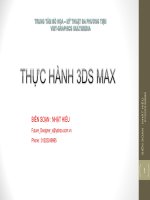học sinh ôn lại những kiến thức về phần mềm đồ họa paint đã được học
Bạn đang xem bản rút gọn của tài liệu. Xem và tải ngay bản đầy đủ của tài liệu tại đây (2.69 MB, 76 trang )
<span class='text_page_counter'>(1)</span><div class='page_container' data-page=1>
_______________________________________________________
1
Ngày soạn: …………
<b>Ngày dạy: ………….. </b>
Tuần 4 tiết 4
Lớp dạy: ………
<b>EM TẬP VẼ </b>
<b>Bài 1: NHỮNG GÌ EM ĐÃ BIẾT </b>
<b>I. MỤC TIÊU: </b>
<b> 1. Kiến thức: </b>
- Học sinh ôn lại những kiến thức về phần mềm đồ họa Paint đã được học
trong sách “Cùng học tin học quyển 1” như: cách khởi động trang vẽ, hộp màu, hộp
công cụ, màu vẽ, màu nền.
- Học sinh ôn lại thao tác sử dụng các công cụ để tô màu, vẽ hình đơn giản, di
chuyển phần hình vẽ, ...
<b> 2. Kỹ năng: </b>
Sau khi học xong bài này các em có khả năng: Vận dụng các công cụ vẽ đã
học để vẽ các hình ảnh khó hơn.
<b> 3. Thái độ: </b>
Thể hiện tính tích cực, chủ động sáng tạo và cẩn thận trong quá trình vận
<b>dụng các công cụ vẽ để vẽ. </b>
<b>II. CHUẨN BỊ: </b>
<b>- Giáo viên: SGK, giáo án, máy chiếu, một số hình ảnh được vẽ sẵn từ các </b>
công cụ vẽ.
<b>- Học sinh: tập, bút. </b>
<b>III. CÁC HOẠT ĐỘNG DẠY HỌC: </b>
<b>HOẠT ĐỘNG CỦA THẦY </b> <b>HOẠT ĐỘNG CỦA TRÒ </b>
<b>1. Bài cũ: </b>
- Ổn định lớp.
- Gọi học sinh nhắc lại các bộ phận của máy tính để
bàn và phần nào quan trọng nhất.
<b>2. Bài mới: </b>
<b> Ta đã ôn lại những kiến thức ở năm học trước và đã </b>
khám phá máy tính rồi. Hôm nay chúng ta sẽ làm
quen lại một chương trình đã học ở năm trước nhưng
với mức độ cao hơn, đó chính là chương trình vẽ.
<b>3. Các hoạt động: </b>
<b>a. Hoạt động 1: Tô màu: </b>
<b>Hỏi học sinh : </b>
- Em nào nhớ tên gọi của chương trình vẽ?
- Em chọn màu vẽ bằng cách nháy chuột nào? Ở
đâu?
- 4 bộ phận: bàn phím, màn hình,
phần thân máy, chuột. Phần quan
trọng nhất là phần thân máy.
- Lắng nghe.
- Đó là Paint
- Trả lời câu hỏi.
</div>
<span class='text_page_counter'>(2)</span><div class='page_container' data-page=2>
_______________________________________________________
2
<b> - Em chọn màu nền bằng cách nào? </b>
<b>TH: Hãy mở một vài ảnh mẫu và tô màu theo mẫu. </b>
<b> </b>
<b>b. Hoạt động 2: </b>
- Để vẽ đường thẳng ta dùng cơng cụ nào trong hình
dưới? Nêu cách vẽ?
<b>TH: Vẽ tam giác, tô màu đỏ cho tam giác, và lưu lại </b>
với tên tamgiac.bmp.
- Cách vẽ:
+ Vẽ tam giác.
+ Tô màu đỏ cho tam giác.
+ Lưu vào File\Save. Đặt tên tamgiac.bmp.
- Làm mẫu.
<b>Hỏi: Để vẽ đường cong ta sử dụng công cụ nào </b>
trong các công cụ bên dưới? Nêu cách vẽ?
- Trả lời câu hỏi.
Nháy chuột phải để chọn màu
nền ở hộp màu (Hình bên)
- Thực hành tô màu theo mẫu.
- Trả lời câu hỏi.
- Cách vẽ:
+ Chọn công cụ đường thẳng
trong hộp công cụ.
+ Chọn màu vẽ.
+ Chọn nét vẽ ở phía dưới hộp
cơng cụ.
+ Kéo thả chuột từ điểm đầu tới
điểm cuối của đoạn thẳng.
- Chú ý lắng nghe.
- Quan sát + thực hành.
- Lắng nghe.
- Trả lời câu hỏi.
- Cách vẽ:
+ Chọn công cụ để vẽ đường
cong.
+ Chọn màu vẽ, nét vẽ.
+Kéo thả chuột từ điểm đầu tới
điểm cuối.
</div>
<span class='text_page_counter'>(3)</span><div class='page_container' data-page=3>
_______________________________________________________
3
<b>TH: Vẽ lọ hoa </b>
Cách vẽ: Sử dụng công cụ vẽ đường cong.
- Làm mẫu.
- Mở rộng: vẽ thêm bông hoa và di chuyển bông
hoa vào lọ hoa vừa vẽ.
- Để di chuyển ta phải dùng cơng cụ gì?
<b>d. Hoạt động 3: </b>
<b> Bài tập: Vẽ và tô màu chiếc quạt như hình. (đưa </b>
hình vẽ lên màng chiếu cho học sinh xem)
Cách làm: Sử dụng công cụ vẽ đường cong, đường
thẳng, tô màu.
- Làm mẫu.
- Giới thiệu bài đọc thêm “Mở tệp hình vẽ”
<b>4. Củng cố - dặn dị: </b>
- Nhắc lại cách tơ màu, vẽ đường thẳng, đường cong.
- Đọc trước bài “Vẽ hình chữ nhật, hình vng”.
- Chú ý lắng nghe.
- Quan sát + thực hành.
- Chú ý lắng nghe.
- Quan sát + Thực hành.
- Công cụ chọn và di chuyển.
</div>
<span class='text_page_counter'>(4)</span><div class='page_container' data-page=4>
_______________________________________________________
4
Ngày soạn: …………..
Ngày dạy: …………....
Tuần 5 tiết 5
Lớp dạy: …….
<b>PHẦN II. BÀI TRÌNH DIỄN ĐA PHƯƠNG TIỆN</b>
<b>Bài 5. Sử dụng khung nhập văn bản </b>
<b>I. MỤC TIÊU: </b>
<b> 1. Kiến thức: </b>
- Học sinh biết chèn khung nhập văn bản vào trang trình diễn.
- Biết chỉnh sửa nội dung và hình thức khung văn bản.
<b> 2. Kỹ năng: </b>
<b> Sau khi học xong bài này các em có khả năng: </b>
- Biết chèn chữ vào văn bản.
- Biết thay đổi định dạng văn bản.
- Biết chỉnh sửa văn bản.
<b> 3. Thái độ: </b>
Có thái độ nghiêm túc trong giờ học.
<b>II. CHUẨN BỊ: </b>
Học tại phòng máy:
<b>- Giáo viên: Bài giảng điện tử, máy tính thực hành, phấn, đồ dùng học tập gồm bơng </b>
hoa trả lời câu hỏi với các đáp án: a, b, c, d, Đ, S, đáp án nào đúng thì học sinh đưa đáp án đó
ra.
<b>- Học sinh: tập, bút. </b>
<b>III. CÁC HOẠT ĐỘNG DẠY HỌC: </b>
<b>HOẠT ĐỘNG CỦA GIÁO VIÊN </b> <b>HOẠT ĐỘNG CỦA HỌC </b>
<b>SINH </b>
<b>1.Ổn định lớp. </b>
- Kiểm tra máy tính và phần mềm Netop school .
<b>2. Bài mới: </b>
Hoạt động 1: Những gì em đã biết
Ôn lại kiến thức:
- Giáo viên gọi từng học sinh trả lời các câu hỏi sau:
Câu 1. Em đã sử dụng các nhóm cơng cụ nào sau đây?
Insert Home Design Animatinons
Đáp án Home, Insert, Design
Câu 2. Để trang trí nền cho trang trình diễn, em thực
hiện như thế nào?
a) Design Background
b) Nhấp phải chuột vào trang -> Background.
c) Nhấp phải chuột vào trang ->
d) Cả a) và c) đều đúng.
Đáp án đúng: câu d.
Câu 3. Chèn đối tượng hình ảnh, em chọn thao tác
- Ổn định.
- Học sinh trả lời.
- Học sinh cả lớp dùng đồ dùng
dạy học để đưa ra đáp án.
- Học sinh trả lời.
- Học sinh cả lớp dùng đồ dùng
dạy học để đưa ra đáp án.
</div>
<span class='text_page_counter'>(5)</span><div class='page_container' data-page=5>
_______________________________________________________
5
nào?
a) Insert -> b) View ->
c) Design -> d) Home ->
Đáp án: câu a
Câu 4. Chèn đối tượng nghệ thuật, em chọn thao tác
nào?
b) Insert -> b) View ->
d) Design -> d) Home ->
Đáp án: câu a
- Giáo viên nhận xét.
Câu 5. Để thiết kế hiệu ứng chuyển cảnh, em chọn:
a) Animatinons b) Design
c) Slide Show d) Review
Đáp án: câu a
- Giáo viên nhận xét.
<b>Hoạt động 2: Tìm hiểu bài học </b>
<b>Trình tự chèn khung nhập văn bản (Text box) </b>
<b>Bước 1. Chọn nhóm công cụ Insert. </b>
<b>Bước 2. Chọn công cụ </b> .
<b>Bước 3. Nhấp chuột vào trang nhấn giữ chuột để vẽ </b>
khung văn bản.
<b>Bước 4. Nhập nội dung văn bản. </b>
<b>Hoạt động 3: Khám phá </b>
<b>Thay đổi định dạng khung nhập văn bản (Text </b>
<b>box). </b>
<b>Bước 1. Nhấp chọn khung văn bản để xuất hiện menu </b>
và .
- Học sinh cả lớp dùng đồ dùng
dạy học để đưa ra đáp án.
- Từng học sinh trả lời
- Học sinh cả lớp dùng đồ dùng
dạy học để đưa ra đáp án.
- Học sinh trả lời.
- Học sinh cả lớp dùng đồ dùng
dạy học để đưa ra đáp án.
<b>- Học sinh lắng nghe. </b>
- Học sinh quan sát.
-Học sinh thực hành theo
hướng dẫn của giáo viên.
- Thực hành nhóm đơi.
</div>
<span class='text_page_counter'>(6)</span><div class='page_container' data-page=6>
_______________________________________________________
6
<b>Bước 2. Các công cụ thay đổi định dạng khung nhập </b>
văn bản:
* <b> Thay đổi hình dạng Text box </b>
<b> Thay đổi nền Text box </b>
<b> Thay đổi màu viền Text box </b>
Đổi kiểu Text box
Đổi định dạng theo mẫu có sẵn.
* Đổi màu chữ
Đổi màu viền chữ
Đổi kiểu chữ
Đổi định dạng theo mẫu có sẵn.
<b>Hoạt động 4: Khám phá </b>
<b>Hoạt động 5: Thực hành theo mẫu </b>
- Giáo viên quan sát học sinh thực hành và hướng
dẫn thực hành cho học sinh chưa đạt, khích lệ học sinh
thực hành tốt.
<b>3. Củng cố - dặn dò: </b>
- Nhận xét tiết học.
- Về nhà hãy thực hành và gõ tên những người thân
trong gia đình hay những câu ca dao tục ngữ hay và
chỉnh sửa. Sau khi hoàn thành em hãy giới thiệu sản
<b>phẩm cho bạn bè và người thân. </b>
- Học sinh trao đổi với bạn
những thao tác mình làm được
và chưa làm được.
- Học sinh tự khám phá các
công cụ và nêu nhận xét.
- Học sinh thực hành.
</div>
<span class='text_page_counter'>(7)</span><div class='page_container' data-page=7>
_______________________________________________________
7
Ngày soạn: ………
Ngày dạy: ……….
Tuần 6 tiết 6
Lớp dạy: ……..
<b>PHẦN II. BÀI TRÌNH DIỄN ĐA PHƯƠNG TIỆN</b>
<b>Bài 6. Hiệu ứng xuất hiện của đối tượng </b>
<b>I. MỤC TIÊU: </b>
<b> 1. Kiến thức: </b>
- Học sinh biết thiết lập hiệu ứng xuất hiện cho đối tượng.
- Biết hiệu chỉnh các thuộc tính của hiệu ứng đã chọn.
<b> 2. Kỹ năng: </b>
<b> Sau khi học xong bài này các em có khả năng: </b>
- Biết chèn hiệu ứng cho đối tượng.
- Biết hiệu chỉnh hiệu ứng đã chọn.
- Biết chỉnh sửa bài thuyết trình.
<b> 3. Thái độ: </b>
Có thái độ nghiêm túc trong giờ học.
<b>II. CHUẨN BỊ: </b>
Học tại phòng máy:
<b>- Giáo viên: Bài giảng điện tử, máy tính thực hành, phấn, đồ dùng học tập gồm bông </b>
hoa trả lời câu hỏi với các đáp án: a, b, c, d, Đ, S, đáp án nào đúng thì học sinh đưa đáp án đó
ra.
<b>- Học sinh: tập, bút. </b>
<b>III. CÁC HOẠT ĐỘNG DẠY HỌC: </b>
</div>
<span class='text_page_counter'>(8)</span><div class='page_container' data-page=8>
_______________________________________________________
8
<b>1.Ổn định lớp. </b>
Câu hỏi 1. Chọn đối tượng hình vẽ xong, muốn thay
đổi nền Text box thì em chọn:
a) b)
c) d)
Đáp án: câu b
Câu hỏi 2. Chọn đối tượng hình vẽ xong, muốn thay
đổi màu chữ thì em chọn:
a) b)
c) c)
Đáp án: câu a
- Giáo viên nhận xét.
<b>2. Bài mới: </b>
Hoạt động 1: Những gì em đã biết
Ơn lại kiến thức:
- Giáo viên gọi từng học sinh trả lời các câu hỏi sau:
Câu 1. Đối tượng trên trang trình diễn có thể là:
Picture. Word Art.
Text box. Slide.
Đáp án: Picture và Text box.
Khoanh tròn vào câu trả lời đúng:
Câu 2. Để đưa một đối tượng vào trang trình diễn ta
dùng nhóm cơng cụ nào sau đây?
a) Design b) Insert
c) Home d) Animations
Đáp án đúng: câu b)
<b>- Giáo viên nhận xét. </b>
<b>Hoạt động 2: Tìm hiểu bài học </b>
<b>Nối cụm từ vào nội dung thích hợp </b>
Entrance hiệu ứng di chuyển.
Emphasis hiệu ứng xuất hiện.
Exit hiệu ứng thoát.
Motion Paths hiệu ứng nhấn mạnh.
<b>- Giáo viên nhận xét. </b>
Ta có thể gán cho mỗi đối tượng các hiệu ứng như
sau:
Hiệu ứng xuất hiện: Entrance
Hiệu ứng nhấn mạnh: Emphasis
Hiệu ứng thoát: Exit
Hiệu ứng di chuyển: Motion Paths
<b>Trình tự gán hiệu ứng xuất hiện cho đối tượng: </b>
Bước 1: Mở cửa sổ
<b>Chọn nhóm Animations, sau đó chọn </b>
Bước 2: Gán hiệu ứng xuất hiện cho đối tượng:
- Ổn định.
- Học sinh trả lời
- Học sinh cả lớp dùng đồ dùng dạy
học để đưa ra đáp án.
- Học sinh trả lời
- Học sinh cả lớp dùng đồ dùng dạy
học để đưa ra đáp án.
- Từng học sinh trả lời
- Học sinh cả lớp dùng đồ dùng dạy
học để đưa ra đáp án.
- Từng học sinh trả lời
- Học sinh cả lớp dùng đồ dùng dạy
học để đưa ra đáp án.
- Từng học sinh trả lời
- Học sinh cả lớp dùng đồ dùng dạy
học để đưa ra đáp án.
<b>- Học sinh lắng nghe. </b>
- Học sinh quan sát.
- Học sinh quan sát và ghi nhớ.
- Thực hành nhóm đơi.
</div>
<span class='text_page_counter'>(9)</span><div class='page_container' data-page=9>
_______________________________________________________
9
Ngày soạn: ………
Ngày dạy: ……….
Tuần 7 tiết 7
Lớp dạy: ……
<b>PHẦN II. BÀI TRÌNH DIỄN ĐA PHƯƠNG TIỆN</b>
<b>Bài 7. Hiệu ứng tạo chú ý của đối tượng </b>
<b>I. MỤC TIÊU: </b>
<b> 1. Kiến thức: </b>
- Học sinh biết thiết lập hiệu ứng nhấn mạnh cho đối tượng.
- Biết hiệu chỉnh các thuộc tính của hiệu ứng đã chọn.
<b> 2. Kỹ năng: </b>
<b> Sau khi học xong bài này các em có khả năng: </b>
- Biết chèn hiệu ứng nhấn mạnh cho đối tượng.
- Biết hiệu chỉnh hiệu ứng đã chọn.
- Biết chỉnh sửa bài thuyết trình.
<b> 3. Thái độ: </b>
Có thái độ nghiêm túc trong giờ học.
<b>II. CHUẨN BỊ: </b>
Học tại phòng máy:
<b>- Giáo viên: Bài giảng điện tử, máy tính thực hành, phấn, đồ dùng học tập gồm bơng </b>
hoa trả lời câu hỏi với các đáp án: a, b, c, d, Đ, S, đáp án nào đúng thì học sinh đưa đáp án đó
ra.
<b>- Học sinh: tập, bút. </b>
<b>III. CÁC HOẠT ĐỘNG DẠY HỌC: </b>
</div>
<span class='text_page_counter'>(10)</span><div class='page_container' data-page=10>
_______________________________________________________
10
<b>1.Ổn định lớp. </b>
<b> 2. Bài mới: </b>
<b> Hoạt động 1: Những gì em đã biết </b>
Ơn lại kiến thức:
- Giáo viên gọi từng học sinh trả lời các câu hỏi sau:
Câu 1. Để mở cửa sổ hiệu ứng ta dùng:
a) Design b) Slide Show
c) Home d) Animations
Đáp án: câu d
- Giáo viên nhận xét.
Câu 2. Đâu là hiệu ứng xuất hiện?
a) b)
c) d)
Đáp án đúng: câu c
- Giáo viên nhận xét.
Câu 3. Sau khi nhấn phím F5 để bắt đầu, ta có thể sử
dụng những phím nào để tiếp tục trình diễn?
a) <b> b) </b>
c) d) Tất cả đều đúng.
- Đáp án đúng: câu d
- Giáo viên nhận xét.
Câu 4. Muốn quay trở lại hiệu ứng trước đó, ta sử
dụng phím nào?
a) <b> b) </b>
c) d) Tất cả đều đúng.
- Đáp án đúng: câu d
- Giáo viên nhận xét.
<b>Hoạt động 2: Khám phá </b>
<b>Quan sát </b>
<b> </b>
<b>- Giáo viên nhận xét. </b>
<b>- Khi cần tạo sự quan tâm, chú ý hơn cho người xem, </b>
ta có thể gắn cho đối tượng hiệu ứng nhấn mạnh
.
- Hiệu ứng nhấn mạnh có thể làm đối tượng thay đổi
màu sắc, phóng to, thu nhỏ hoặc làm cho đối tượng
chớp, xoay, lắc.
<b>Hoạt động 3: Sáng tạo </b>
<b> Thiết kế Slide có 3 đối tượng: Picture, Word Art, </b>
<b>Text box. </b>
<b>- Gán cho mỗi đối tượng một loại hiệu ứng xuất hiện. </b>
- Ổn định.
- Học sinh trả lời.
- Học sinh cả lớp dùng đồ dùng dạy
học để đưa ra đáp án.
- Học sinh trả lời.
- Học sinh cả lớp dùng đồ dùng dạy
học để đưa ra đáp án.
- Học sinh trả lời.
- Học sinh cả lớp dùng đồ dùng dạy
học để đưa ra đáp án.
- Học sinh trả lời.
- Học sinh cả lớp dùng đồ dùng dạy
học để đưa ra đáp án.
<b>- Học sinh lắng nghe. </b>
- Học sinh quan sát.
- Học sinh nhận xét.
- Học sinh chú ý và ghi nhớ.
- Thực hành nhóm đơi.
</div>
<span class='text_page_counter'>(11)</span><div class='page_container' data-page=11>
_______________________________________________________
11
Ngày soạn: 13/10/2015 Ngày dạy:
15/10/2015
Tuần 8 tiết 8
Lớp dạy: 4E
<b>PHẦN II. BÀI TRÌNH DIỄN ĐA PHƯƠNG TIỆN</b>
<b>Bài 8. Bài thực hành giữa kì I </b>
<b>I. MỤC TIÊU: </b>
<b> 1. Kiến thức: </b>
- Học sinh biết cách sử dụng những kiến thức và kĩ năng đã học để hoàn thành bài
học.
- Biết hiệu chỉnh và tạo các hiệu ứng xuất hiện, nhấn mạnh.
<b> 2. Kỹ năng: </b>
<b> Sau khi học xong bài này các em có khả năng: </b>
- Biết chèn hiệu ứng xuất hiện cho đối tượng.
- Biết chèn hiệu ứng nhấn mạnh cho đối tượng.
- Biết hiệu chỉnh hiệu ứng đã chọn.
<b> 3. Thái độ: </b>
Có thái độ nghiêm túc trong giờ học.
<b>II. CHUẨN BỊ: </b>
Học tại phòng máy:
</div>
<span class='text_page_counter'>(12)</span><div class='page_container' data-page=12>
_______________________________________________________
12
<b>- Học sinh: tập, bút. </b>
<b>III. CÁC HOẠT ĐỘNG DẠY HỌC: </b>
</div>
<span class='text_page_counter'>(13)</span><div class='page_container' data-page=13>
_______________________________________________________
13
<b>1.Ổn định lớp </b>
<b>2. Bài mới: </b>
<b> Hoạt động 1: Bài tập lý thuyết </b>
- Giáo viên gọi từng học sinh trả lời các câu hỏi sau:
Khoanh tròn vào câu trả lời đúng.
Câu 1. Đâu là hiệu ứng xuất hiện?
a) b)
c) d)
Đáp án đúng: câu c
- Giáo viên nhận xét.
Câu 2. Đâu là hiệu ứng nhấn mạnh?
a) b)
c) d)
Đáp án đúng: câu b
- Giáo viên nhận xét.
Câu 3. Khi chọn cho hiệu ứng có
nghĩa là:
<b>a) Hiệu ứng sẽ được thực hiện khi ta click chuột hoặc </b>
nhán phím.
<b>b) Hiệu ứng sẽ được thực hiện khi cùng lúc với hiệu </b>
ứng trước.
<b>c) Hiệu ứng sẽ được thực hiện tiếp theo sau hiệu ứng </b>
trước nó.
d) Cả a, b, c đều sai
- Đáp án đúng: câu b
- Giáo viên nhận xét.
Câu 4. Khi chọn cho hiệu ứng
có nghĩa là:
<b>a) Định tốc độ cho hiệu ứng. </b>
<b>b) Định hướng thể hiện của hiệu ứng. </b>
<b>c) Định cách thực cho hiệu ứng. </b>
d) Cả a, b, c đều sai
- Đáp án đúng: câu a
- Giáo viên nhận xét.
<b>Hoạt động 2: Bài tập thực hành gợi ý </b>
<b>Thiết kế bài trình diễn có 5 Slide với nội dung </b>
<b>“Thế giới loài vật” theo mẫu gợi ý sau: </b>
- Mỗi Slide có nền khác nhau.
- Mỗi Slide có các đối tượng như Shape, Picture,
Word Art, Text Box.
- Thiết lập hiệu ứng chuyển cảnh cho Slide.
- Hiệu ứng xuất hiện và nhấn mạnh cho các đối
tượng.
- Học sinh tự tải hình từ Internet để hoàn thành bài
tập.
- Ổn định.
- Học sinh trả lời.
- Học sinh cả lớp dùng đồ dùng dạy
học để đưa ra đáp án.
- Học sinh trả lời.
- Học sinh cả lớp dùng đồ dùng dạy
học để đưa ra đáp án.
- Học sinh trả lời.
- Học sinh cả lớp dùng đồ dùng dạy
học để đưa ra đáp án.
- Học sinh trả lời.
- Học sinh cả lớp dùng đồ dùng dạy
học để đưa ra đáp án.
<b>- Học sinh lắng nghe. </b>
- Học sinh quan sát.
- Học sinh chú ý và ghi nhớ.
- Thực hành.
</div>
<span class='text_page_counter'>(14)</span><div class='page_container' data-page=14>
_______________________________________________________
14
Ngày soạn: 20/10/2015 Ngày dạy:
22/10/2015
Tuần 9 tiết 9
Lớp dạy: 4E
<b>PHẦN III. BIÊN TẬP CLIP VỚI PS STORY</b>
<b>Bài 9. Tạo một dự án - Project </b>
<b>I. MỤC TIÊU: </b>
<b> 1. Kiến thức: </b>
<b>- Học sinh được làm quen và sử dụng chương trình Photo Story 3.0 for window. </b>
- Biết tạo một dự án.
- Biết minh hoạ thành một câu chuyện kĩ thuật số.
<b> 2. Kỹ năng: </b>
<b> Sau khi học xong bài này các em có khả năng: </b>
- Biết tạo một dự án.
- Biết tạo một câu chuyện kĩ thuật số.
<b> 3. Thái độ: </b>
Có thái độ nghiêm túc trong giờ học.
<b>II. CHUẨN BỊ: </b>
Học tại phòng máy:
<b>- Giáo viên: Bài giảng điện tử, máy tính thực hành, phấn, đồ dùng học tập. </b>
<b>- Học sinh: tập, bút. </b>
<b>III. CÁC HOẠT ĐỘNG DẠY HỌC: </b>
</div>
<span class='text_page_counter'>(15)</span><div class='page_container' data-page=15>
_______________________________________________________
15
<b>1.Ổn định lớp </b>
<b>2. Bài mới: </b>
<b> Hoạt động 1. Khởi động Photo Story 3.0 for </b>
<b>window </b>
<b>Bước 1. Nhấp chuột vào biểu tượng logo Window </b>
với biểu tượng ở góc bên trái màn hình.
Bước 2. Nhấp chuột vào .
Bước 3. Nhấp chuột vào Photo Story 3.0 for window
với biểu tượng .
<b>Hoạt động 2: Giới thiệu </b>
<b> Photo Story 3.0 for window là một chương trình </b>
giúp người sử dụng biên tập các tệp tin hình ảnh, âm
thanh để tạo ra các dự án, câu chuyện dùng để minh
hoạ với các chức năng chuyên nghiệp như: tạo
chuyển cảnh, cắt hình, tạo hiệu ứng, chèn lời thoại…
<b>Sử dụng Photo Story 3.0 for window để tạo các dự </b>
án minh hoạ như:
- Tự truyện của học sinh, tiểu sử, lịch sử.
- Biên tập các cuộc thi văn nghệ, thể thao, sinh nhật,
các ngày lễ…
<b>- Giáo viên hỏi học sinh ngày sinh nhật của mình, </b>
ngày lễ của trong tháng, ngày lễ quan trọng của
người thân.
<b>- Giáo viên nhận xét. </b>
<b>Hoạt động 3: Hướng dẫn sử dụng Photo Story 3.0 </b>
<b>for window </b>
<b>Bước 1. Khởi động Photo Story 3.0 for window. </b>
Bước 2. Bắt đầu tạo dự án:
Có 3 lựa chọn:
- Begin a new story: Bắt đầu tạo câu chuyện mới.
- Edit a project: chỉnh sửa dự án.
- Play a story: trình diễn câu chuyện.
Bước 3. Nhập dữ liệu (phim, hình ảnh, âm thanh)
muốn biên tập.
- Giáo viên hướng dẫn học sinh chuẩn bị hình ảnh.
- Ổn định.
- Học sinh trả lời.
- Học sinh cả lớp dùng đồ dùng dạy
học để đưa ra đáp án.
- Học sinh lắng nghe.
- Học sinh quan sát.
- Học sinh trả lời.
- Học sinh cả lớp tải hình trên Internet
<b>- Học sinh lắng nghe. </b>
- Học sinh quan sát.
</div>
<span class='text_page_counter'>(16)</span><div class='page_container' data-page=16>
_______________________________________________________
16
Ngày soạn: 27/10/2015 Ngày dạy:
29/10/2015
Tuần 10 tiết 10
Lớp dạy: 4E
<b>PHẦN III. BIÊN TẬP CLIP VỚI PS STORY</b>
<b>Bài 10. Tìm hiểu kênh hình ảnh </b>
<b>I. MỤC TIÊU: </b>
<b> 1. Kiến thức: </b>
<b>- Học sinh nhập hình ảnh vào phần mềm Photo Story 3.0 for windown. </b>
<b>- Biết sắp xếp hình ảnh trong phần mềm Photo Story 3.0 for windown. </b>
- Biết minh hoạ thành một câu chuyện kĩ thuật số.
<b> 2. Kỹ năng: </b>
<b> Sau khi học xong bài này các em có khả năng: </b>
- Biết tạo một dự án.
- Biết tạo một câu chuyện kĩ thuật số.
<b> 3. Thái độ: </b>
Có thái độ nghiêm túc trong giờ học.
<b>II. CHUẨN BỊ: </b>
Học tại phòng máy:
<b>- Giáo viên: Bài giảng điện tử, máy tính thực hành, phấn, đồ dùng học tập. </b>
<b>- Học sinh: tập, bút. </b>
<b>III. CÁC HOẠT ĐỘNG DẠY HỌC: </b>
</div>
<span class='text_page_counter'>(17)</span><div class='page_container' data-page=17>
_______________________________________________________
17
<b>1.Ổn định lớp </b>
<b>2. Bài mới: </b>
<b> Hoạt động 1: Nhập hình ảnh </b>
<b>Bước 1. Chọn </b> -> -> tại cửa
<b>sổ and arrange your pictures, nhấp vào nút </b>
.
<b>Bước 2. Tại hộp thoại File Browser, chọn thư mục </b>
chứa file hình ảnh.
- Giáo viên hướng dẫn học sinh tải hình trên Internet
<b>Hoạt động 2: Sắp xếp hình ảnh – xố hình ảnh </b>
Sau khi chọn và nhập hình vào dự án, hình ảnh
<b>được chọn sẽ được thể hiện trên film strip. </b>
- Nếu muốn thay đổi thứ tự, em chọn
- Ổn định.
- Học sinh quan sát.
- Học sinh lắng nghe.
- Học sinh cả lớp tải hình trên Internet
<b>- Học sinh lắng nghe. </b>
- Học sinh quan sát.
- Học sinh chú ý và ghi nhớ.
</div>
<span class='text_page_counter'>(18)</span><div class='page_container' data-page=18>
_______________________________________________________
18
Ngày soạn: 03/11/2015 Ngày dạy:
05/11/2015
Tuần 11 tiết 11
Lớp dạy: 4E
<b>PHẦN III. BIÊN TẬP CLIP VỚI PS STORY</b>
<b>Bài 11. Biên tập kênh hình ảnh </b>
<b>I. MỤC TIÊU: </b>
<b> 1. Kiến thức: </b>
<b>- Học sinh biết chỉnh sửa hình ảnh trong phần mềm Photo Story 3.0 for windown. </b>
<b>- Biết tạo hiệu ứng hình ảnh trong phần mềm Photo Story 3.0 for windown. </b>
- Biết tạo thành một câu chuyện kĩ thuật số.
<b> 2. Kỹ năng: </b>
<b> Sau khi học xong bài này các em có khả năng: </b>
- Biết tạo một dự án.
- Biết tạo một câu chuyện kĩ thuật số.
<b> 3. Thái độ: </b>
</div>
<span class='text_page_counter'>(19)</span><div class='page_container' data-page=19>
_______________________________________________________
19
Học tại phòng máy:
<b>- Giáo viên: Bài giảng điện tử, máy tính thực hành, phấn, đồ dùng học tập. </b>
<b>- Học sinh: tập, bút. </b>
<b>III. CÁC HOẠT ĐỘNG DẠY HỌC: </b>
</div>
<span class='text_page_counter'>(20)</span><div class='page_container' data-page=20>
_______________________________________________________
20
<b>1.Ổn định lớp </b>
<b>2. Bài mới: </b>
<b> Hoạt động 1: Chỉnh sửa hình ảnh </b>
<b>Bước 1. Chọn tại cửa sổ Import and arrange your </b>
<b>pictures, chọn hình ảnh cần chỉnh sửa, nhấp chuột </b>
<b>vào nút Edit. </b>
Đây là công cụ chuyển đổi hình ảnh từ kích thước
ngang sang kích thước dọc và ngược lại.
<b>Crop: Cắt hình ảnh. </b>
- Nhấp giữ chuột trái vào các ô chữ nhật nhỏ nằm
trên hình chữ nhật.
- Giáo viên hướng dẫn học sinh cách cắt hình.
<b>- Sau đó chọn Save, được tác phẩm như sau: </b>
<b> Bước 2. Để thay đổi màu sắc của ảnh, nhấp chuột </b>
<b>vào tab Auto Fix. Nhấp chuột chọn nút On để xem </b>
sự thay đổi trên ảnh.
- Ổn định.
- Học sinh lắng nghe.
- Học sinh quan sát.
<b>- Học sinh quan sát và lắng nghe. </b>
- Học sinh chú ý và ghi nhớ.
</div>
<span class='text_page_counter'>(21)</span><div class='page_container' data-page=21>
_______________________________________________________
21
Ngày soạn: 10/11/2015 Ngày dạy:
12/11/2015
Tuần 12 tiết 12
Lớp dạy: 4E
<b>PHẦN III. BIÊN TẬP CLIP VỚI PS STORY</b>
<b>Bài 12. Xử lí kênh văn bản </b>
<b>I. MỤC TIÊU: </b>
*Học xong bài này, em biết:
<b> 1. Kiến thức: </b>
<b>- Học sinh biết đưa chữ vào phần mềm Photo Story 3.0 for windown. </b>
<b>- Biết tường thuật và hiệu ứng cho chữ trong phần mềm Photo Story 3.0 for </b>
<b>windown. </b>
- Biết tạo thành một câu chuyện kĩ thuật số.
<b> 2. Kỹ năng: </b>
<b> Sau khi học xong bài này các em có khả năng: </b>
- Biết tạo một dự án.
- Biết tạo một câu chuyện kĩ thuật số.
<b> 3. Thái độ: </b>
Có thái độ nghiêm túc trong giờ học.
<b>II. CHUẨN BỊ: </b>
Học tại phòng máy:
<b>- Giáo viên: Bài giảng điện tử, máy tính thực hành, phấn, đồ dùng học tập. </b>
<b>- Học sinh: tập, bút. </b>
<b>III. CÁC HOẠT ĐỘNG DẠY HỌC: </b>
</div>
<span class='text_page_counter'>(22)</span><div class='page_container' data-page=22>
_______________________________________________________
22
<b>1.Ổn định lớp </b>
<b>2. Bài mới: </b>
<b> Hoạt động 1: Thêm chữ vào hình </b>
<b> Bước 1. Tại cửa sổ Import and arrange your </b>
<b>pictures, chọn Next. Cửa sổ kế tiếp của phần mềm </b>
<b>Photo Story 3.0 for windown sẽ mở ra như sau: </b>
<b> Bước 2. Thay đổi định dạng chữ </b>
Thay đổi kiểu chữ Canh lề Vị trí chữ
<b>Hoạt động 2: Tường thuật (Narrate your pictures) </b>
<b>Tại cửa sổ Add a title to your pictures nhấp chuột </b>
<b>vào nút Next để qua cửa sổ Narrate your pictures </b>
<b>and customize monion. </b>
- Ổn định.
- Học sinh lắng nghe.
- Học sinh quan sát.
<b>- Học sinh quan sát và lắng nghe. </b>
- Học sinh chú ý và ghi nhớ.
</div>
<span class='text_page_counter'>(23)</span><div class='page_container' data-page=23>
_______________________________________________________
23
Ngày soạn: 16/11/2015 Ngày dạy:
19/11/2015
Tuần 13 tiết 13
Lớp dạy: 4E
<b>PHẦN III. BIÊN TẬP CLIP VỚI PS STORY</b>
<b>Bài 13. Biên tập kênh hiệu ứng </b>
<b>I. MỤC TIÊU: </b>
*Học xong bài này, em biết:
<b> 1. Kiến thức: </b>
<b>- Học sinh biết tạo hiệu ứng chuyển động hình ảnh trong phần mềm Photo Story 3.0 </b>
<b>for windown. </b>
<b>- Biết tạo hiệu ứng chuyển cảnh hình ảnh trong phần mềm Photo Story 3.0 for </b>
<b>windown. </b>
- Biết tạo thành một câu chuyện kĩ thuật số.
<b> 2. Kỹ năng: </b>
<b> Sau khi học xong bài này các em có khả năng: </b>
- Biết tạo một dự án.
- Biết tạo một câu chuyện kĩ thuật số.
<b> 3. Thái độ: </b>
Có thái độ nghiêm túc trong giờ học.
<b>II. CHUẨN BỊ: </b>
Học tại phòng máy:
</div>
<span class='text_page_counter'>(24)</span><div class='page_container' data-page=24>
_______________________________________________________
24
<b>- Học sinh: tập, bút. </b>
<b>III. CÁC HOẠT ĐỘNG DẠY HỌC: </b>
</div>
<span class='text_page_counter'>(25)</span><div class='page_container' data-page=25>
_______________________________________________________
25
<b>1.Ổn định lớp </b>
Gọi học sinh lên máy chủ thực hành bài Tạo kênh
văn bản, với 5 hình ảnh có sẵn.
- Giáo viên nhận xét.
<b>2. Bài mới: </b>
<b> Hoạt động 1: Hiệu ứng chuyển động </b>
<b> Bước 1. Sau khi tiến hành tường thuật, Photo </b>
<b>Story 3.0 for windown sẽ trình chiếu hình ảnh bằng </b>
các chi tiết trong cùng một hình ảnh:
- Thay đổi hiệu ứng chuyển động bằng cách chọ
<b>Customize Motion… </b>
<b> Bước 2. Đánh dấu vào ô Specify start and end </b>
<b>position of monion để thay đổi điểm bắt đầu chuyển </b>
động đến điểm kết thúc bằng cách dùng chuột.
<i><b>- Nhấn vào Save để lưu. </b></i>
<b>Hoạt động 2: Hiệu ứng chuyển cảnh </b>
<b>- Chọn tab Transition sau đó nhấp chuột vào để </b>
<b>chọn ô Start curent picture using a Transition. </b>
- Ổn định.
- Học sinh thực hành.
- Học sinh nhận xét.
- Học sinh lắng nghe.
- Học sinh quan sát.
</div>
<span class='text_page_counter'>(26)</span><div class='page_container' data-page=26>
_______________________________________________________
26
Ngày soạn: 22/11/2015 Ngày dạy:
26/11/2015
Tuần 14 tiết 14
Lớp dạy: 4E
<b>PHẦN III. BIÊN TẬP CLIP VỚI PS STORY</b>
<b>Bài 14.Biên tập kênh hình ảnh </b>
<b>I. MỤC TIÊU: </b>
* Học xong bài này, em biết:
<b> 1. Kiến thức: </b>
<b>- Học sinh biết thêm âm thanh trong phần mềm Photo Story 3.0 for windown. </b>
<b>- Biết tạo hiệu tạo nhạc nền cho bộ phim phần mềm Photo Story 3.0 for windown. </b>
- Biết tạo thành một câu chuyện kĩ thuật số.
<b> 2. Kỹ năng: </b>
<b> Sau khi học xong bài này các em có khả năng: </b>
- Biết tạo một dự án.
- Biết tạo một câu chuyện kĩ thuật số.
<b> 3. Thái độ: </b>
</div>
<span class='text_page_counter'>(27)</span><div class='page_container' data-page=27>
_______________________________________________________
27
<b>II. CHUẨN BỊ: </b>
Học tại phòng máy:
<b>- Giáo viên: Bài giảng điện tử, máy tính thực hành, phấn, đồ dùng học tập. </b>
<b>- Học sinh: tập, bút. </b>
<b>III. CÁC HOẠT ĐỘNG DẠY HỌC: </b>
</div>
<span class='text_page_counter'>(28)</span><div class='page_container' data-page=28>
_______________________________________________________
28
<b>1.Ổn định lớp </b>
Gọi học sinh lên máy chủ thực hành bài Tạo hiệu ứng
cho hình, với 5 hình ảnh có sẵn.
- Giáo viên nhận xét.
<b>2. Bài mới: </b>
<b> Hoạt động 1: Tạo nhạc nền có sẵn </b>
<b> Bước 1. Với Photo Story 3.0 for windown, em </b>
<b>tạo nhạc nền có sẵn bằng cách chọn Create Music. </b>
<b> </b>
<b>Bước 2. Để tạo nhạc nền cho hình, chọn Add </b>
<b>background music, sau đó chọn Create Music… </b>
<b>Genre: chọn thể loại. </b>
<b>Style: chọn phong cách nhạc. </b>
<b>Bands: chọn điệu nhạc. </b>
<b>Tempo: tăng nhanh nhịp điệu, kéo thanh trượt về </b>
<b>nhanh (Fast) hoặc chậm (Slow). </b>
<b>Intensity: chọn độ cao thấp. Chọn thấp (Low), bình </b>
<b>thường (Normal), cao (High). </b>
<b>Nhấn nút Play để nghe. </b>
<b>Hoạt động 2: Thêm nhạc nền từ tệp tin âm thanh </b>
<b>- Tại mục Add background music, chọn nút Select </b>
<b>music… Trong hộp thoại Open, di chuyển đến </b>
<b>Libraries\Music\Sample Music, chọn một bài nhạc. </b>
- Ổn định.
- Học sinh thực hành.
- Học sinh nhận xét.
- Học sinh lắng nghe.
- Học sinh quan sát.
- Học sinh chú ý và ghi nhớ.
</div>
<span class='text_page_counter'>(29)</span><div class='page_container' data-page=29>
_______________________________________________________
29
Ngày soạn: 01/12/2015 Ngày dạy:
03/12/2015
Tuần 15 tiết 15
Lớp dạy: 4E
<b>PHẦN III. BIÊN TẬP CLIP VỚI PS STORY</b>
<b>Bài 15. Xuất bản tác phẩm </b>
<b>I. MỤC TIÊU: </b>
* Học xong bài này, em biết:
<b> 1. Kiến thức: </b>
<b>- Học sinh biết xuất bản một dự án thành một bộ phim trong phần mềm Photo Story </b>
<b>3.0 for windown. </b>
- Biết tạo thành một câu chuyện kĩ thuật số.
<b> 2. Kỹ năng: </b>
- Biết tạo một dự án.
- Biết tạo một câu chuyện kĩ thuật số.
<b> 3. Thái độ: </b>
Có thái độ nghiêm túc trong giờ học.
<b>II. CHUẨN BỊ: </b>
Học tại phòng máy:
<b>- Giáo viên: Bài giảng điện tử, máy tính thực hành, phấn, đồ dùng học tập. </b>
<b>- Học sinh: tập, bút. </b>
<b>III. CÁC HOẠT ĐỘNG DẠY HỌC: </b>
</div>
<span class='text_page_counter'>(30)</span><div class='page_container' data-page=30>
_______________________________________________________
30
<b>1.Ổn định lớp </b>
Gọi học sinh lên máy chủ thực hành bài Tạo hiệu ứng
cho hình, với 5 hình ảnh có sẵn.
- Giáo viên nhận xét.
<b>2. Bài mới: </b>
<b> Hoạt động 1: Xuất bản dự án </b>
<b> Bước 1. Tại cửa sổ Add background music, </b>
chọn Next để mở hộp thoại Save your story. Chọn
Browse, tìm nơi để lưu file.
<b> Bước 2. Tại hộp thoại Save As, chọn ổ đĩa cần lưu </b>
ở bên cột trái, chọn thư mục cần lưu ở bên cột phải,
<b>sau đó đặt tên chon phim, chọn Save. </b>
<b>- Giáo viên quan sát và hướng dẫn học sinh thực </b>
hành.
- Giáo viên nhận xét.
<b> Hoạt động 2: Tuỳ chọn chất lượng cho sản phẩm </b>
Bước 1. Chọn Setting.
<b> Bước 2. Chọn chất lượng phim Profile là Profile for </b>
<b>computer 2 (640x480). Bấm OK. </b>
<b> Bước 3. Chọn Next để hoàn tất. </b>
- Ổn định.
- Học sinh thực hành.
- Học sinh nhận xét.
- Học sinh lắng nghe.
- Học sinh quan sát và ghi nhớ.
- Học sinh thực hành các bước như
mẫu.
- Học sinh nhận xét.
</div>
<span class='text_page_counter'>(31)</span><div class='page_container' data-page=31>
_______________________________________________________
31
Ngày soạn: 08/12/2015 Ngày dạy:
10/12/2015
Tuần 16 tiết 16
Lớp dạy: 4E
<b>PHẦN III. BIÊN TẬP CLIP VỚI PS STORY</b>
<b>Bài 16. Bài tập thực hành </b>
<b>I. MỤC TIÊU: </b>
* Học xong bài này, em biết:
<b> 1. Kiến thức: </b>
<b>- Học sinh biết tạo một bộ phim trong phần mềm Photo Story 3.0 for windown. </b>
- Biết tạo thành một câu chuyện kĩ thuật số.
<b> 2. Kỹ năng: </b>
- Biết tạo một dự án phim.
<b>- Sử dụng thành thạo các chức năng của phần mềm Photo Story 3.0 for windown. </b>
<b> 3. Thái độ: </b>
Có thái độ nghiêm túc trong giờ học.
<b>II. CHUẨN BỊ: </b>
Học tại phòng máy:
<b>- Giáo viên: Bài giảng điện tử, máy tính thực hành, phấn, đồ dùng học tập. </b>
<b>- Học sinh: tập, bút. </b>
<b>III. CÁC HOẠT ĐỘNG DẠY HỌC: </b>
</div>
<span class='text_page_counter'>(32)</span><div class='page_container' data-page=32>
_______________________________________________________
32
<b>1.Ổn định lớp </b>
Gọi học sinh lên máy chủ thực hành một dự án với 5
hình ảnh có sẵn.
- Giáo viên nhận xét.
<b>2. Bài mới: </b>
<b> 1. Học sinh chọn 1 trong 6 chủ đề dưới đây để </b>
<b>biên soạn một đoạn phim. </b>
<b> a) Bộ phận cơ thể </b>
b) Động vật.
c) Giao thông.
d) Hiện tượng tự nhiên.
e) Thực vật.
<b> 2. Khởi động Window Explorer, trong thư mục </b>
<b>Desktop một thư mục được đặt tên là hoc sinh. </b>
<b> 3. Trong thư mục hoc sinh tạo 2 thư mục du lieu, </b>
san pham.
<b> 4. Trong thư mục du lieu, sao chép các dữ liệu </b>
hình ảnh, âm thanh cần dùng để biên soạn phim.
<b> 5. Biên soạn phim theo chủ đề đã chọn, lưu vào thư </b>
<b>mục san pham với ten doan phim tự chọn. </b>
<b> </b>
<b>- Giáo viên hướng dẫn học sinh tải hình theo chủ đề </b>
và thực hành.
- Giáo viên quan sát học sinh thực hành và giúp đỡ
học sinh chưa thực hành tốt, khen học sinh thực hành
tốt.
<b>3. Củng cố - dặn dò: </b>
- Nhận xét tiết học.
<b>- Giáo viên gợi mở câu hỏi: Trong phần mềm Photo </b>
<b>Story 3.0 for window, mỗi đoạn phim có kích thướt </b>
chuẩn cho từng khung hình.
- Ổn định.
- Học sinh thực hành.
- Học sinh nhận xét.
- Học sinh thực hành và giới thiệu bài
cho bạn bè.
</div>
<span class='text_page_counter'>(33)</span><div class='page_container' data-page=33>
_______________________________________________________
33
Ngày soạn: 15/12/2015 Ngày dạy:
17/12/2015
Tuần 17 tiết 17
<b>ĐỀ CƯƠNG ÔN TẬP MƠN TIN HỌC KHỐI 4 </b>
<b>Khoanh trịn vào câu trả lời đúng: </b>
<b>Câu 1. Đối tượng trên trang trình diễn có thể là: </b>
Picture. Word Art.
Text box. Slide.
<b>Câu 2. Để đưa một đối tượng vào trang trình diễn ta dùng nhóm cơng cụ nào sau đây? </b>
a) Design b) Insert
c) Home d) Animations
<b>Câu 2: Để xoá viền đen của hình, em chọn: </b>
a) b)
c) d)
<b>Câu 3: Để chỉnh sửa một dự án phim có sẵn, em chọn: </b>
a) b)
c) d) Tất cả đều sai.
<b>Câu 4: Để chỉnh chữ cho hình trong dự án, em chọn: </b>
</div>
<span class='text_page_counter'>(34)</span><div class='page_container' data-page=34>
_______________________________________________________
34
c) d) câu a và b đúng
<b>Câu 6: Em không thể chỉnh sửa: cắt, quay, đổi màu hình trên phần mềm, đúng hay sai? </b>
<b>a) Đúng b) Sai </b>
<b>Câu 7: Em muốn di chuyển giữa các hình muốn thêm hiệu ứng, nhấp chuột vào… </b>
a) b)
c) d) < và >
<b>Câu 8. Em đã sử dụng các nhóm cơng cụ nào sau đây? </b>
Insert Home Design Animatinons
<b>Câu 9. Để trang trí nền cho trang trình diễn, em thực hiện như thế nào? </b>
e) Design Background
f) Nhấp phải chuột vào trang -> Background.
g) Nhấp phải chuột vào trang ->
h) Cả a) và c) đều đúng.
<b>Câu 10. Chèn đối tượng hình ảnh, em chọn thao tác nào? </b>
d) Insert -> b) View ->
e) Design -> d) Home ->
<b>THỰC HÀNH (6 điểm): Thời gian (25 phút). </b>
<b> Câu 1. Em hãy mở phần mềm Ps Story, tạo clip theo chủ đề: Ngày Quân đội nhân dân </b>
Việt Nam, thực hiện các bước sau:
1. Tải 5 hình (1 điểm)
2. Tạo hiệu ứng cho hình (2 điểm)
3. Nhập chữ cho từng hình (2 điểm)
4. Đổi tên clip và lưu clip vào ổ (1 điểm)
Câu 2. Học sinh chọn 1 trong 6 chủ đề dưới đây để biên soạn một đoạn phim.
<b> a) Bộ phận cơ thể </b>
b) Động vật.
c) Giao thông.
</div>
<span class='text_page_counter'>(35)</span><div class='page_container' data-page=35>
_______________________________________________________
35
Ngày soạn: 21/12/2015 Ngày dạy:
24/12/2015
TRƯỜNG TIỂU HỌC LÊ HỒNG PHONG
Họ và tên học sinh: ………
Lớp 4 …..
<b>ĐỀ KIỂM TRA CUỐI HỌC KỲ I MÔN TIN LỚP 4 </b>
<b>NĂM HỌC 2015 – 2016 </b>
<i><b>Điểm </b></i> <i><b>Nhận xét của giáo viên </b></i>
<b>LÝ THUYẾT (4 điểm): Thời gian (15 phút). </b>
<b>Em hãy khoanh tròn vào đáp án đúng: </b>
<b>Câu 1: Để đưa hình vào dự án phim, em chọn: </b>
a) b)
c) d)
<b>Câu 2: Chèn đối tượng hình ảnh trong phần mềm Power Point, em chọn thao tác nào? </b>
e) View -> b) Insert ->
</div>
<span class='text_page_counter'>(36)</span><div class='page_container' data-page=36>
_______________________________________________________
36
<b>Câu 3: Đổi màu chữ trong phần mềm Power Point, em chọn chữ cần đổi màu rồi chọn </b>
<b>biểu tượng: </b>
a) b)
<b> c) </b> d)
<b>Câu 4: : Để chỉnh sửa một dự án phim có sẵn, em chọn: </b>
a) b)
c) d) Tất cả đều sai.
<b>THỰC HÀNH (6 điểm): Thời gian (25 phút). </b>
<b> Em hãy mở phần mềm Ps Story, tạo clip theo chủ đề: Động vật hoang dã, thực hiện </b>
<b>các bước sau: </b>
1. Tải 5 hình (2 điểm)
2. Tạo hiệu ứng cho hình (2 điểm)
3. Đổi tên clip và lưu clip vào ổ (2 điểm)
Đáp án:
<b>LÝ THUYẾT (4 điểm): Thời gian (15 phút). </b>
<b>Em hãy khoanh tròn vào đáp án đúng: </b>
<b>Câu 1: Để đưa hình vào dự án phim, em chọn: </b>
a) b)
c) d)
<b>Câu 2: Chèn đối tượng hình ảnh trong phần mềm Power Point, em chọn thao tác nào? </b>
f) View -> b) Insert ->
g) Design -> d) Home ->
<b>Câu 3: Đổi màu chữ trong phần mềm Power Point, em chọn chữ cần đổi màu rồi chọn </b>
<b>biểu tượng: </b>
a) b)
<b> c) </b> d)
<b>Câu 4: Để chỉnh sửa một dự án phim có sẵn, em chọn: </b>
a) b)
</div>
<span class='text_page_counter'>(37)</span><div class='page_container' data-page=37>
_______________________________________________________
37
Ngày soạn: 28/12/2015 Ngày dạy:
31/12/2015
Tuần 18 tiết 18
Lớp dạy: 4E
<b>PHẦN VI. THẾ GIỚI TRỰC TUYẾN</b>
<b>Bài 17. Những điều em đã biết </b>
<b>I. MỤC TIÊU: </b>
* Học xong bài này, em biết:
<b> 1. Kiến thức: </b>
- Học sinh nhớ lại kiến thức đã học về internet, trình duyệt, cách tìm kiếm thơng tin
và hình ảnh.
- Biết sử dụng thông tin phục vụ cho việc học tập.
<b> 2. Kỹ năng: </b>
- Sử dụng thành thạo internet để tìm kiếm thơng tin.
<b> 3. Thái độ: </b>
Có thái độ nghiêm túc trong giờ học.
<b>II. CHUẨN BỊ: </b>
Học tại phòng máy:
<b>- Giáo viên: Bài giảng điện tử, máy tính thực hành, phấn, đồ dùng học tập. </b>
<b>- Học sinh: tập, bút. </b>
<b>III. CÁC HOẠT ĐỘNG DẠY HỌC: </b>
</div>
<span class='text_page_counter'>(38)</span><div class='page_container' data-page=38>
_______________________________________________________
38
<b>1.Ổn định lớp </b>
- Kiểm tra máy tính và phần mềm Netop school .
<b>2. Bài mới: </b>
<b>Hoạt động 1: Tìm hiểu internet và world wide </b>
<b>web </b>
- Giáo viên giới thiệu hình mẫu, hướng dẫn học sinh
thảo luận nhóm.
Hỏi: Hai sơ đồ này thể hiện nội dung gì? Nhóm trình
bày sơ đồ trước lớp rồi giới thiệu về sự khác nhau
giữa internet và world wide web.
<b> </b>
<b> Hình 1 Hình 2 </b>
………..
- Giáo viên nhận xét.
<b>Hoạt động 2: Trình duyệt </b>
<b>1. Em hãy đánh dấu vào ô trống trước tên các </b>
<b>trình duyệt web:</b>
Internet Explore Microsoft Wort
Violympic.vn Google chome
IOE.com Mozilla Firefox
Google.com Microsoft PowerPoint
Yahoo! Opera
- Giáo viên nhận xét.
<b>2. Giáo viên giới thiệu lại các trình duyệt thường </b>
đang sử dụng, và gợi mở thêm một số trình duyệt.
Hỏi: Học sinh tìm hiểu thêm ngồi các trình duyệt
được sử dụng trên máy tính, cịn có các trình duyệt
web sử dụng trên các thiết bị di động như điện thoại
thơng minh, máy tính bảng,…, đó là những trình
duyệt web nào? Hãy dùng công cụ tìm kiếm từ
Internet để liệt kê tên các trình duyệt web đó.
………..
- Giáo viên nhận xét.
<b>Hoạt động 3: Tìm kiếm thơng tin </b>
<b>- Giáo viên hướng dẫn học sinh thực hành theo </b>
nhóm:
Hỏi:
1. Em và các bạn thường sử dụng cơng cụ tìm kiếm
nào?
………..
- Ổn định.
- Học sinh quan sát và lắng nghe.
- Học sinh thảo luận và thực hành theo
nhóm.
- Đại diện nhóm trả lời.
- Học sinh nhận xét.
- Học sinh quan sát và lắng nghe.
- Học sinh làm bài tập
- Học sinh nhận xét.
- Học sinh quan sát và lắng nghe.
- Học sinh làm bài tập.
- Học sinh nhận xét.
- Học sinh quan sát và lắng nghe.
</div>
<span class='text_page_counter'>(39)</span><div class='page_container' data-page=39>
_______________________________________________________
39
Ngày soạn: 04/01/2016 Ngày dạy:
07/01/2016
Tuần 19 tiết 19
Lớp dạy: 4E
<b>PHẦN VI. THẾ GIỚI TRỰC TUYẾN</b>
<b>Bài 18. Tìm kiếm thơng tin nâng cao </b>
<b>I. MỤC TIÊU: </b>
* Học xong bài này, em biết:
<b> 1. Kiến thức: </b>
- Học sinh nắm được các kỹ năng hữu ích trong việc đặt ra từ khố tìm kiếm thơng tin
từ interet để nhận được kết quả tốt nhất.
- Biết sử dụng thông tin phục vụ cho việc học tập.
<b> 2. Kỹ năng: </b>
- Sử dụng thành thạo internet để tìm kiếm thơng tin.
<b> 3. Thái độ: </b>
Có thái độ nghiêm túc trong giờ học.
<b>II. CHUẨN BỊ: </b>
</div>
<span class='text_page_counter'>(40)</span><div class='page_container' data-page=40>
_______________________________________________________
40
<b>- Giáo viên: Bài giảng điện tử, máy tính thực hành, phấn, đồ dùng học tập. </b>
<b>- Học sinh: tập, bút. </b>
<b>III. CÁC HOẠT ĐỘNG DẠY HỌC: </b>
</div>
<span class='text_page_counter'>(41)</span><div class='page_container' data-page=41>
_______________________________________________________
41
<b>1.Ổn định lớp </b>
- Kiểm tra máy tính và phần mềm Netop school .
<b>2. Bài mới: </b>
<b>Hoạt động 1: Mục tiêu tìm kiếm </b>
- Giáo viên hỏi:
1. Em hãy đánh dấu vào ô trống trước phát biểu
mà em đồng ý về kết quả tìm kiếm thơng tin từ
internet:
Việc tìm kiếm thơng tin từ internet:
Cho em kết quả đúng nhất
Cho quá nhiều kết quả
Đôi khi không đem lại kết quả như em mong muốn
Em ln nhận kết quả tốt nhất dù cho từ khố nào đi nữa
- Giáo viên nhận xét.
2. Em cịn có những cảm nhận gì khác khi tìm kiếm
thông tin từ internet?
………..
- Giáo viên nhận xét.
<b>Hoạt động 2: Tìm kiếm thơng tin nâng cao </b>
<b>- Giáo viên hướng dẫn học sinh thực hành theo </b>
nhóm. Sau khi có kết quả, mỗi thành viên của nhóm
tiến hành báo cáo kết quả của hai từ khoá:
1. So sánh kết quả của hai từ khoá:
Soạn thảo văn bản và “Soạn thảo văn bản”
Hướng dẫn học sinh rút ra kết luận về sự khác nhau
giữa hai từ khố khơng có dấu ngoặc kép và có dấu
ngoặc kép.
………..
- Giáo viên nhận xét.
2. So sánh kết quả của hai từ khoá:
Soạn thảo văn bản và Soạn thảo văn bản – Microsoft
(từ khố thơng thường và từ khố có dấu -)
Hướng dẫn học sinh rút ra kết luận về sự khác nhau
giữa hai từ khố thơng thường và từ khố có dấu trừ
(-) đi với một cụm từ khác.
………..
- Giáo viên nhận xét.
3. So sánh kết quả của hai từ khoá:
Soạn thảo văn bản và Soạn thảo văn bản + đồ hoạ
(từ khố thơng thường và từ khố có dấu -)
Hướng dẫn học sinh rút ra kết luận về sự khác nhau
giữa hai từ khố thơng thường và từ khố có dấu
cộng (+) đi với một cụm từ khác.
………..
- Giáo viên nhận xét.
4. So sánh kết quả của hai từ khoá:
- Ổn định.
- Học sinh quan sát và lắng nghe.
- Học sinh trả lời.
- Học sinh cả lớp dùng đồ dùng dạy
học để đưa ra đáp án.
- Học sinh trả lời.
- Học sinh cả lớp dùng đồ dùng dạy
học để đưa ra đáp án.
- Học sinh quan sát và lắng nghe.
- Học sinh tự thực hành và trao đổi kết
quả với bạn cùng lớp.
- Học sinh nhận xét.
- Học sinh quan sát và lắng nghe.
- Học sinh tự tìm hiểu và trao đổi kết
quả với bạn.
- Học sinh nhận xét.
- Học sinh quan sát và lắng nghe.
- Học sinh tự tìm hiểu và trao đổi kết
quả với bạn.
- Học sinh nhận xét.
</div>
<span class='text_page_counter'>(42)</span><div class='page_container' data-page=42>
_______________________________________________________
42
Ngày soạn: 11/01/2016 Ngày dạy:
14/01/2016
Tuần 20 tiết 20
Lớp dạy: 4E
<b>PHẦN VI. THẾ GIỚI TRỰC TUYẾN</b>
<b>Bài 19. Đánh dấu trang web </b>
<b>I. MỤC TIÊU: </b>
</div>
<span class='text_page_counter'>(43)</span><div class='page_container' data-page=43>
_______________________________________________________
43
<b> 1. Kiến thức: </b>
- Học sinh sử dụng công cụ đánh dấu trang web để truy cập nhanh vào những trang
web hay sử dụng, tiết kiệm thời gian sử dụng máy tính và tìm kiếm thơng tin.
- Biết sử dụng thông tin phục vụ cho việc học tập.
<b> 2. Kỹ năng: </b>
- Sử dụng thành thạo internet để tìm kiếm thơng tin.
<b> 3. Thái độ: </b>
Có thái độ nghiêm túc trong giờ học.
<b>II. CHUẨN BỊ: </b>
Học tại phòng máy:
<b>- Giáo viên: Bài giảng điện tử, máy tính thực hành, phấn, đồ dùng học tập. </b>
<b>- Học sinh: tập, bút. </b>
<b>III. CÁC HOẠT ĐỘNG DẠY HỌC: </b>
</div>
<span class='text_page_counter'>(44)</span><div class='page_container' data-page=44>
_______________________________________________________
44
<b>1.Ổn định lớp </b>
- Kiểm tra máy tính và phần mềm Netop school .
<b>2. Bài mới: </b>
<b>Hoạt động 1: Ghi nhớ trang web thường dùng </b>
<b>- Giáo viên hướng dẫn học sinh thực hành theo </b>
nhóm.
Hỏi: Em hãy nêu những cách em thường dùng để nhớ
địa chỉ trang web mà em hay sử dụng. Chia sẻ câu trả
lời với các bạn trong nhóm, ghi những câu trả lời của
những bạn trong nhóm vào chỗ trống:
………..
- Giáo viên nhận xét.
<b>Hoạt động 2: Tìm hiểu cơng cụ đánh dấu trang </b>
<b>- Giáo viên giới thiệu các trang web được đánh dấu, </b>
nhờ đánh dấu trang nên khi sử dụng internet vào
những trang hay sử dụng nhanh hơn, thuận tiện hơn,
tiết kiệm thời gian hơn.
- Giáo viên hướng dẫn bật tắt công cụ đánh dấu trang
bằng phím tắt Ctrl – Shift – B
- Để đánh dấu một trang web, mở trang web cần đánh
dấu rồi nhấn tổ hợp phím Ctrl – D.
- Giáo viên hướng dẫn học sinh thực hành, hỏi:
1. Em dùng thanh đánh dấu trang của trình duyệt
nào?
………..
- Giáo viên nhận xét.
2. Khi hoàn tất thanh đánh dấu trang, chuyện gì xảy
ra trên thanh cơng cụ của trình duyệt?
………..
- Giáo viên nhận xét.
3. Sau khi đánh dấu trang web, sau này cần sử dụng,
em sẽ thực hiện thao tác gì?
………..
- Giáo viên nhận xét.
<b>Hoạt động 3: Xoá dấu trang </b>
<b>- Giáo viên hỏi: Em hãy tìm cách xố một dấu trang </b>
trên thanh công cụ
………..
- Giáo viên nhận xét.
<b>Hoạt động 4: Nhận xét </b>
<b>3. Củng cố - dặn dò: </b>
- Nhận xét tiết học.
- Học sinh về nhà thực hành thêm về internet, tìm
kiếm thông tin phục vụ cho việc học tập.
- Ổn định.
- Học sinh quan sát và lắng nghe.
- Học sinh trả lời.
- Học sinh cả lớp dùng đồ dùng dạy
học để đưa ra đáp án.
- Học sinh quan sát và lắng nghe.
- Học sinh trả lời.
- Học sinh nhận xét.
- Học sinh quan sát và lắng nghe.
- Học sinh trả lời.
- Học sinh nhận xét.
- Học sinh quan sát và lắng nghe.
- Học sinh trả lời.
- Học sinh nhận xét.
- Học sinh cùng bạn tự đánh giá.
</div>
<span class='text_page_counter'>(45)</span><div class='page_container' data-page=45>
_______________________________________________________
45
Ngày soạn: 18/01/2016 Ngày dạy:
21/01/2016
Tuần 21 tiết 21
Lớp dạy: 4E
<b>PHẦN VI. THẾ GIỚI TRỰC TUYẾN</b>
<b>Bài 20. Thư điện tử </b>
<b>I. MỤC TIÊU: </b>
* Học xong bài này, em biết:
<b> 1. Kiến thức: </b>
- Học sinh có những hiểu biết về tầm quan trọng của thư điện tử.
- Biết sử dụng hộp thư điện tử.
<b> 2. Kỹ năng: </b>
- Sử dụng thành thạo internet gửi thư điện tử.
<b> 3. Thái độ: </b>
Có thái độ nghiêm túc trong giờ học.
<b>II. CHUẨN BỊ: </b>
Học tại phòng máy:
<b>- Giáo viên: Bài giảng điện tử, máy tính thực hành, phấn, đồ dùng học tập. </b>
<b>- Học sinh: tập, bút. </b>
<b>III. CÁC HOẠT ĐỘNG DẠY HỌC: </b>
</div>
<span class='text_page_counter'>(46)</span><div class='page_container' data-page=46>
_______________________________________________________
46
<b>1.Ổn định lớp </b>
- Kiểm tra máy tính và phần mềm Netop school.
<b>2. Bài mới: </b>
<b>Hoạt động 1: Thư điện tử (Email) là gì? </b>
<b>- Giáo viên giới thiệu một thư điện tử và hướng dẫn </b>
cho học sinh những thông tin cần thiết được gửi qua
thư điện tử một cách nhanh chóng và cũng là nơi lưu
trữ thông tin cần thiết của bản thân.
Hỏi: Thư điện tử là gì? Thư điện tử khác với thư bưu
chính viễn thơng thường ở những điểm nào?
………..
- Giáo viên nhận xét.
Hỏi: Nếu những ưu điểm của việc sử dụng thư điện
tử, ghi nhận câu trả lời của em và của các bạn trong
nhóm và chỗ trống sau:
………..
- Giáo viên nhận xét.
<b>Hoạt động 2: Các dịch vụ thư điện tử </b>
<b>- Giáo viên giới thiệu thư điện tử cho học sinh quan </b>
sát, hướng dẫn học sinh tự tìm kiếm thơng tin thư
điện tử ở trường, ở cha mẹ hay trên internet để trả lời
cho các câu hỏi sau:
1. Thư điện tử hoạt động dựa trên internet hay trình
duyệt web?
………..
- Giáo viên nhận xét.
2. Hãy tìm thơng tin từ internet và cho biết một số
trang web cung cấp thư điện tử, điền địa chỉ trang
web, đồng thời ghi nhận thêm các địa chỉ từ ý kiến
của các bạn khác vào chỗ trống?
………..
- Giáo viên nhận xét.
3. Theo em, những ai có thể đăng ký sử dụng hộp thư
điện tử?
………..
- Giáo viên nhận xét.
<b>Hoạt động 3: Địa chỉ hộp thư điện tử </b>
<b>- Giáo viên giới thiệu một địa chỉ email. Địa chỉ </b>
email gồm có hai phần: tên email@tên cơ sở cung
cấp dịch vụ.
Trong đó:
- Tên email: Do người dùng tự đặt ra sao cho dễ nhớ,
có thể theo quy định. Không sử dụng dấu có Tiếng
Việt và khơng có khoảng trắng giữa các ký tự.
- Tên cơ sở cung cấp dịch vụ: Là tên miền cơ sở cung
cấp.
Ví dụ:
- Ổn định.
- Học sinh quan sát và lắng nghe.
- Học sinh trả lời.
- Học sinh cả lớp dùng đồ dùng dạy
học để đưa ra đáp án.
- Học sinh trả lời.
- Học sinh cả lớp dùng đồ dùng dạy
học để đưa ra đáp án.
- Học sinh quan sát và lắng nghe.
- Học sinh tự thực hành và trao đổi kết
quả với bạn cùng lớp.
- Học sinh nhận xét.
- Học sinh quan sát và lắng nghe.
- Học sinh tự tìm hiểu và trao đổi kết
quả với bạn.
- Học sinh nhận xét.
- Học sinh quan sát và lắng nghe.
- Học sinh tự tìm hiểu và trao đổi kết
quả với bạn.
- Học sinh nhận xét.
- Học sinh quan sát và lắng nghe.
</div>
<span class='text_page_counter'>(47)</span><div class='page_container' data-page=47>
_______________________________________________________
47
Ngày soạn: 25/01/2016 Ngày dạy:
28/01/2016
Tuần 22 tiết 22
Lớp dạy: 4E
<b>PHẦN VI. THẾ GIỚI TRỰC TUYẾN</b>
<b>Bài 21. Gửi thư điện tử </b>
<b>I. MỤC TIÊU: </b>
* Học xong bài này, em biết:
<b> 1. Kiến thức: </b>
- Học sinh có thể gửi thư điện tử cho bản thân hay đến người khác.
- Biết sử dụng hộp thư điện tử.
<b> 2. Kỹ năng: </b>
- Sử dụng thành thạo internet gửi thư điện tử.
<b> 3. Thái độ: </b>
</div>
<span class='text_page_counter'>(48)</span><div class='page_container' data-page=48>
_______________________________________________________
48
Học tại phòng máy:
<b>- Giáo viên: Bài giảng điện tử, máy tính thực hành, phấn, đồ dùng học tập. </b>
<b>- Học sinh: tập, bút. </b>
<b>III. CÁC HOẠT ĐỘNG DẠY HỌC: </b>
</div>
<span class='text_page_counter'>(49)</span><div class='page_container' data-page=49>
_______________________________________________________
49
<b>1.Ổn định lớp </b>
- Kiểm tra máy tính và phần mềm Netop school.
<b>2. Bài mới: </b>
<b>Hoạt động 1: Địa chỉ thư điện tử của em </b>
<b>- Giáo viên hướng dẫn học sinh tạo thư điện tử, học </b>
sinh đã tạo một hộp thư hay nhờ ba mẹ giúp em tạo
một hộp thư.
Hỏi: Địa chỉ hộp thư điện tử của em là gì? Ghi rõ địa
chỉ vào các dịng trống sau, đồng thời ghi lại địa chỉ
hộp thư điện tử của các bạn trong nhóm và các bạn
mà em thân nhất.
………..
- Giáo viên nhận xét.
<b>Hoạt động 2: Làm quen với hộp thư điện tử </b>
<b>- Giáo viên hướng dẫn học sinh đăng nhập hộp thư </b>
điện tử, sau đó quan sát và đánh dấu vào các ơ trống
phù hợp.
Hỏi: Hộp thư em có các mục hoặc các nút lệnh sau:
Hộp thư đến: Nơi lưu trữ các thư gửi đến
Đã gửi
Thư đã gửi: Nơi lưu trữ các thư em đã gửi đi
Viết thư
Soạn
Thư mới: Nút lệnh soạn thư mới
- Giáo viên nhận xét.
Khi soạn thư mới, em cần nhập các nội dung sau:
+ to/đến: Nơi nhập địa chỉ người sẽ nhận thư.
+ cc: Nơi nhập địa chỉ những người khác cũng sẽ
nhận lá thư của em.
+ Tiêu đề/chủ đề: Nơi nhập tóm tắt chủ đề thư.
- Giáo viên hướng dẫn học sinh thực hành
Bài tập:
+ Em hãy tạo một thư mới rồi gửi cho bạn ngồi
bên cạnh em, chú ý nhập đúng địa thư của bạn,
hãy nhập tiêu đề thư là thư làm quen, sau đó
nhập nội dung thư vào ơ soạn thảo. Trong nội
dung thư, hãy viết một vài dòng ngắn gọn về
một thói quen tốt của bạn mà em rất thích. Sau
- Ổn định.
- Học sinh quan sát và lắng nghe.
- Học sinh thảo luận nhóm rồi trả lời.
- Học sinh nhận xét.
- Học sinh quan sát và lắng nghe.
- Học sinh thảo luận nhóm rồi trả lời.
- Học sinh nhận xét.
- Học sinh quan sát và lắng nghe.
- Học sinh tự tìm hiểu và trao đổi kết
quả với bạn.
- Học sinh nhận xét.
- Học sinh quan sát và lắng nghe.
</div>
<span class='text_page_counter'>(50)</span><div class='page_container' data-page=50>
_______________________________________________________
50
Ngày soạn: 15/02/2016 Ngày dạy:
18/02/2016
Tuần 23 tiết 23
Lớp dạy: 4E
<b>PHẦN VI. THẾ GIỚI TRỰC TUYẾN</b>
<b>Bài 22. Gửi thư kèm tệp tin </b>
<b>I. MỤC TIÊU: </b>
* Học xong bài này, em biết:
<b> 1. Kiến thức: </b>
- Học sinh có thể quản lí thư điện tử của mình.
- Biết sắp xếp hộp thư điện tử gọn gàng, ngăn nắp, dễ tìm khi cần thiết.
<b> 2. Kỹ năng: </b>
</div>
<span class='text_page_counter'>(51)</span><div class='page_container' data-page=51>
_______________________________________________________
51
<b> 3. Thái độ: </b>
Có thái độ nghiêm túc trong giờ học.
<b>II. CHUẨN BỊ: </b>
Học tại phòng máy:
<b>- Giáo viên: Bài giảng điện tử, máy tính thực hành, phấn, đồ dùng học tập. </b>
<b>- Học sinh: tập, bút. </b>
<b>III. CÁC HOẠT ĐỘNG DẠY HỌC: </b>
</div>
<span class='text_page_counter'>(52)</span><div class='page_container' data-page=52>
_______________________________________________________
52
<b>1.Ổn định lớp </b>
- Kiểm tra máy tính và phần mềm Netop school.
<b>2. Bài mới: </b>
<b>Hoạt động 1: Các thành phần của hộp thư điện tử </b>
<b>- Giáo viên hướng dẫn học sinh đăng nhập hộp thư </b>
điện tử.
- Hướng dẫn học sinh thực hành theo nhóm: Sau đó
quan sát xem ngồi mục hộp thư đến cịn có những
mục nào ở cùng cửa sổ này. Ghi lại những mục này
vào dòng trống sau, cùng thảo luận xem mỗi mục có
ý nghĩa gì?
………
………
- Giáo viên nhận xét.
<b>Hoạt động 2: Phân loại thư đã nhận </b>
<b>- Giáo viên thực hành thao tác phân loại thư đã nhận, </b>
giúp học sinh quan sát và thực hành:
+ Tại cửa sổ hộp thư đến, em có thể thấy các nhóm
thư mặc định là thư đã gửi, thư rác và thùng rác.
Ngồi ra, em có thể tạo ra các nhóm thư mới bằng
cách nhấp vào các nút lệnh thư mục, sau đó tạo thư
mục mới.
+ Sau khi tạo thư mục mới, em hãy kéo các thư vào
thư mục hoặc nhãn phù hợp.
Hỏi: Em hãy thực hành theo nhóm, ghi lại quá trình
thực hành và nhận xét xem việc gì xảy ra khi em keo
một thư điện tử vào thùng rác.
………
………..
- Giáo viên nhận xét.
<b>Hoạt động 3: Sử dụng hộp thư điện tử để lưu trữ </b>
- Giáo viên giới thiệu hộp thư điện tử đang sử dụng
và dung lường lưu trữ là 15GB. Em có thể lưu trữ
thơng tin cần thiết vào thư điện tử bằng cách đính
kèm tệp tin.
- Giáo viên hướng dẫn học sinh thực hành: Tìm
thơng tin, dữ liệu và gửi thư điện tử có đính kèm tệp
tin cho cho mình. Sau đó phân loại vào một thư mục/
nhãn phù hợp.
………..
………..
- Giáo viên nhận xét.
<b>Hoạt động 4: Nhận xét </b>
- Ổn định.
- Học sinh quan sát và lắng nghe.
- Học sinh thực hành theo nhóm.
- Đại diện nhóm trả lời.
- Học sinh nhận xét.
- Học sinh quan sát và lắng nghe.
- Học sinh tự thực hành và trao đổi kết
quả với bạn cùng lớp.
- Học sinh nhận xét.
- Học sinh quan sát và lắng nghe.
- Học sinh tự tìm hiểu và trao đổi kết
quả với bạn.
- Học sinh nhận xét.
</div>
<span class='text_page_counter'>(53)</span><div class='page_container' data-page=53>
_______________________________________________________
53
Ngày soạn: 22/02/2016 Ngày dạy:
25/02/2016
Tuần 24 tiết 24
ớp dạy: 4E
<b>PHẦN VI. THẾ GIỚI TRỰC TUYẾN</b>
<b>Bài 23. Quản lí hộp thư điện tử </b>
<b>I. MỤC TIÊU: </b>
* Học xong bài này, em biết:
<b> 1. Kiến thức: </b>
- Học sinh có gửi thư điện tử cho bản thân hay đến người khác có đính kèm tài liệu.
- Biết sử dụng hộp thư điện tử để tải tài liệu người khác gửi cho em.
<b> 2. Kỹ năng: </b>
- Sử dụng thành thạo internet gửi thư điện tử.
<b> 3. Thái độ: </b>
Có thái độ nghiêm túc trong giờ học.
<b>II. CHUẨN BỊ: </b>
Học tại phòng máy:
<b>- Giáo viên: Bài giảng điện tử, máy tính thực hành, phấn, đồ dùng học tập. </b>
<b>- Học sinh: tập, bút. </b>
<b>III. CÁC HOẠT ĐỘNG DẠY HỌC: </b>
</div>
<span class='text_page_counter'>(54)</span><div class='page_container' data-page=54>
_______________________________________________________
54
<b>1.Ổn định lớp </b>
- Kiểm tra máy tính và phần mềm Netop school.
<b>2. Bài mới: </b>
<b>Hoạt động 1: Gửi thư điện tử </b>
<b>- Giáo viên hướng dẫn học sinh đăng nhập hộp thư </b>
điện tử. Sau đó gửi thư điện tử cho ba người bạn
cùng lớp với nội dung nhờ bạn giúp mình tìm kiếm
tấm hình về chủ đề mà mình yêu thích. Sau khi gửi
xong, em hãy quay lại hộp thư đến xem kết quả.
+ Giáo viên hướng dẫn học sinh điền thông tin sau:
Bạn ……….. cần thông tin về: ………...
Bạn ……….. cần thông tin về: ………...
Bạn ……….. cần thông tin về: ………...
- Giáo viên nhận xét.
<b>Hoạt động 2: Đính kèm tệp tin </b>
<b>- Giáo viên hướng dẫn học sinh đăng nhập hộp thư </b>
điện tử, sau đó gửi một thư điện tử có đính kèm tệp
tin.
- Giáo viên hướng dẫn và học sinh trả lời các câu hỏi:
+ Hãy gửi thư điện tử cho các bạn yêu cầu em giúp
đỡ, trong thư điện tử có đính kèm thông tin cần gửi.
………
- Giáo viên nhận xét.
+ Hãy ghi lại các bước gửi thư điện tử có đính kèm
tệp tin mà em vừa gửi cho bạn:
………..
- Giáo viên nhận xét.
+ Sau khi gửi xong, hãy quay lại hộp thư đến và kiểm
tra thư bạn đã trả lời chưa? Nội dung thư là gì?
………..
- Giáo viên nhận xét.
<b>Hoạt động 3: Nhận thư có đính kèm tệp tin </b>
- Ổn định.
- Học sinh quan sát và lắng nghe.
- Học sinh trả lời.
- Học sinh cả lớp dùng đồ dùng dạy
học để đưa ra đáp án.
- Học sinh quan sát và lắng nghe.
- Học sinh tự thực hành và trao đổi kết
quả với bạn cùng lớp.
- Học sinh quan sát và lắng nghe.
- Học sinh trả lời.
- Học sinh nhận xét.
- Học sinh trả lời.
- Học sinh nhận xét.
</div>
<span class='text_page_counter'>(55)</span><div class='page_container' data-page=55>
_______________________________________________________
55
Ngày soạn: 29/02/2016 Ngày dạy:
03/03/2016
Tuần 25 tiết 25
Lớp dạy: 4E
<b>PHẦN VI. THẾ GIỚI TRỰC TUYẾN</b>
<b>Bài 24. Bài tập thực hành giữa kỳ II </b>
<b>I. MỤC TIÊU: </b>
* Học xong bài này, em biết:
<b> 1. Kiến thức: </b>
- Học sinh có gửi thư điện tử một cách thành thạo.
- Biết sử dụng hộp thư điện tử để tải tài liệu người khác gửi cho em.
<b> 2. Kỹ năng: </b>
- Sử dụng thành thạo internet gửi thư điện tử.
<b> 3. Thái độ: </b>
Có thái độ nghiêm túc trong giờ học.
<b>II. CHUẨN BỊ: </b>
Học tại phòng máy:
<b>- Giáo viên: Bài giảng điện tử, máy tính thực hành, phấn, đồ dùng học tập. </b>
<b>- Học sinh: tập, bút. </b>
</div>
<span class='text_page_counter'>(56)</span><div class='page_container' data-page=56>
_______________________________________________________
56
<b>HOẠT ĐỘNG CỦA GIÁO VIÊN </b> <b>HOẠT ĐỘNG CỦA HỌC SINH </b>
<b>1.Ổn định lớp </b>
- Kiểm tra máy tính và phần mềm Netop school.
<b>2. Bài mới: </b>
<b>- Giáo viên hướng dẫn học sinh thực hành nhóm với </b>
các bài tập thực hành sau:
1. Em hãy hỏi xin địa chỉ hộp thư điện tử của ba mẹ,
thầy cô, sau đó viết một lá thư điện tử với nội dung
kể cho ba mẹ, thầy cô những điều em đã học và cảm
thấy thích trong nội dung thế giới trực tuyến mà em
đã được học.
2. Em hãy tìm kiếm những hình ảnh giỏ hoa đẹp và
lưu vào máy tính. Hãy soạn thảo một lá thư điện tử
gửi cho ba mẹ, thầy cô hay bạn học. Nhớ đính kèm
giỏ hoa mà em vừa tìm được.
3. Em hãy tìm hình ảnh một nhân vật hoạt hình mà
em thích, lưu vào một thư mục trên máy tính. Em hãy
gửi một thư điện tử cho chính em có kèm nhân vật
hoạt hình. Tiến hành tạo một thư mục/ nhãn trong
hộp thư với tên gọi lưu dữ liệu và dời lá thư điện tử
của em vào thư mục này.
- Giáo viên nhận xét.
<b>Hoạt động 4: Nhận xét </b>
<b>3. Củng cố - dặn dò: </b>
- Nhận xét tiết học.
- Học sinh về nhà thực hành thêm về địa chỉ email.
- Ổn định.
- Học sinh quan sát và lắng nghe.
- Học sinh tự thực hành.
- Học sinh nhờ người được nhận email
kiểm tra thư điện tử.
- Học sinh thực hành.
- Học sinh nhờ bạn kiểm tra thư điện
tử.
- Học sinh quan sát và lắng nghe.
- Học sinh tự thực hành và trao đổi kết
quả với bạn cùng lớp.
- Học sinh nhận xét.
- Học sinh cùng bạn tự đánh giá.
</div>
<span class='text_page_counter'>(57)</span><div class='page_container' data-page=57>
_______________________________________________________
57
Ngày soạn: 07/02/2016 Ngày dạy:
10/03/2016
Tuần 26 tiết 26
Lớp dạy: 4E
<b>PHẦN V. </b>
<b>SOẠN THẢO VĂN BẢN CÙNG </b>
<b>MICROSOFT WORD </b>
<b>Bài 25. RÈN LUYỆN KỸ NĂNG ĐÃ BIẾT </b>
<b>I. MỤC TIÊU: </b>
* Học xong bài này, em biết:
<b> 1. Kiến thức: </b>
- Học sinh ôn lại một số kỹ năng soạn thảo văn bản đã được học.
- Tìm hiểu thêm một số kiến thức mới.
<b> 2. Kỹ năng: </b>
- Sử dụng thành thạo Microsoft word.
<b> 3. Thái độ: </b>
Có thái độ nghiêm túc trong giờ học.
<b>II. CHUẨN BỊ: </b>
Học tại phòng máy:
<b>- Giáo viên: Bài giảng điện tử, máy tính thực hành, phấn, đồ dùng học tập. </b>
<b>- Học sinh: tập, bút. </b>
<b>III. CÁC HOẠT ĐỘNG DẠY HỌC: </b>
</div>
<span class='text_page_counter'>(58)</span><div class='page_container' data-page=58>
_______________________________________________________
58
<b>1.Ổn định lớp </b>
- Kiểm tra máy tính và phần mềm Netop school.
<b>2. Bài mới: </b>
<b>Hoạt động 1: Các nút lệnh cơ bản </b>
<b>- Giáo viên hướng dẫn học sinh ôn lại kiến thức đã </b>
học.
1. Em hãy nối các nút lệnh sau với công dụng phù
hợp:
- Giáo viên nhận xét.
2. Em hãy ghi lại cơng dụng của các tổ hợp phím tắt
sau ở cột 2:
Cột 1
Cột 2
Ctrl + O
Ctrl + N
Ctrl + F4
Ctrl + R
Ctrl + Z
- Giáo viên nhận xét.
3. Em hãy trình bày ý nghĩa thao tác nhấp chuột sau:
- Nhấp chuột tại vị trí trước một dịng:………
- Nhấp chuột ba lần trên một từ bất kỳ:………...
- Nhấp đôi chuột lên một từ bất kỳ:……….
Nhấp chuột ba lần phía trước lề văn bản:….………...
- Giáo viên nhận xét.
<b>Hoạt động 2: Phối hợp hình ảnh và văn bản </b>
<b>- Giáo viên hướng dẫn học sinh khởi động Microsoft </b>
word rồi thực hành các dạng bài tập sau:
1. Em hãy trình bày cách chèn hình ảnh từ công cụ
Shapes vào văn bản của em: ………...
Sau khi chèn xong công cụ Shapes vào văn bản, làm
thế nào để ta có thể nhập thêm văn bản vào giữa các
hình ảnh đã chèn:……….
- Giáo viên nhận xét.
- Giáo viên hướng dẫn học sinh thực hành theo
nhóm.
2. Sau khi sử dụng xong hình ảnh từ cơng cụ Shaps
để thiết kế các mẫu sau:
- Ổn định.
- Học sinh quan sát và lắng nghe.
- Học sinh trả lời.
- Học sinh cả lớp dùng đồ dùng dạy
học để đưa ra đáp án.
- Học sinh trả lời.
- Học sinh cả lớp dùng đồ dùng dạy
học để đưa ra đáp án.
- Học sinh trả lời.
- Học sinh nhận xét.
- Học sinh quan sát và lắng nghe.
- Học sinh tự thực hành và trao đổi kết
quả với bạn cùng lớp.
- Học sinh nhận xét.
</div>
<span class='text_page_counter'>(59)</span><div class='page_container' data-page=59>
_______________________________________________________
59
Ngày soạn: 14/03/2016 Ngày dạy:
17/03/2016
Tuần 27 tiết 27
Lớp dạy: 4E
<b>PHẦN V. </b>
<b>SOẠN THẢO VĂN BẢN CÙNG </b>
<b>MICROSOFT WORD </b>
<b>Bài 26. TẠO BẢNG VÀ SỬ DỤNG BẢNG </b>
<b>I. MỤC TIÊU: </b>
* Học xong bài này, em biết:
<b> 1. Kiến thức: </b>
- Học sinh ôn lại một số kỹ năng soạn thảo văn bản đã được học.
- Học sinh có thể tạo bảng để lập thời khoá biểu, lập danh sách...
<b> 2. Kỹ năng: </b>
- Sử dụng thành thạo Microsoft word.
<b> 3. Thái độ: </b>
Có thái độ nghiêm túc trong giờ học.
<b>II. CHUẨN BỊ: </b>
Học tại phòng máy:
<b>- Giáo viên: Bài giảng điện tử, máy tính thực hành, phấn, đồ dùng học tập. </b>
<b>- Học sinh: tập, bút. </b>
<b>III. CÁC HOẠT ĐỘNG DẠY HỌC: </b>
</div>
<span class='text_page_counter'>(60)</span><div class='page_container' data-page=60>
_______________________________________________________
60
<b>1.Ổn định lớp </b>
- Kiểm tra máy tính và phần mềm Netop school.
<b>Kiểm tra bài cũ </b>
<b>- Giáo viên gọi từng học sinh lên bảng trả lời câu hỏi </b>
và thực hành.
Câu 1. Em hãy nối các nút lệnh sau với công dụng
phù hợp
- Giáo viên nhận xét.
Câu 2. Em hãy thực hành thiết kế một thiệp sinh nhật
mời bạn trong lớp đến dự.
- Giáo viên nhận xét.
<b>2. Bài mới: </b>
<b>Hoạt động 1: Tìm hiểu về cơng cụ bảng </b>
<b>- Giáo viên hỏi: Em thường thấy bảng trong văn bản </b>
hàng ngày: ………...
- Hỏi: Quan sát bảng sau và trả lời câu hỏi:
1. Bảng được tạo nên từ những gì?
………..
- Giáo viên nhận xét.
2. Văn bản được định dạng như thế nào trong bảng
trên: ……….
- Giáo viên nhận xét.
3. Em có thể tận dụng bảng để thực hiện những ý
tưởng sáng tạo nào?...
- Giáo viên nhận xét.
- Giáo viên hướng dẫn: Bảng được tạo nên từ các
hàng và các cột. Các hàng và các cột được tạo thành
các ô của một bảng.
- Mỗi ơ của một bảng có thể được định dạng và bản
và căn lề khác nhau. Bảng giúp em tạo ra các danh
sách hoặc có thể tận dụng để thiết kế mẫu khi cần
nhiều kiểu canh lề cùng một hàng.
- Giáo viên nhận xét.
<b>Hoạt động 2: Tạo và sử dụng bảng </b>
- Ổn định.
- Học sinh quan sát và lắng nghe.
- Học sinh trả lời.
- Học sinh cả lớp dùng đồ dùng dạy
học để đưa ra đáp án.
- Học sinh trả lời.
- Học sinh nhận xét.
- Học sinh quan sát và lắng nghe.
- Học sinh trả lời.
- Học sinh quan sát và lắng nghe.
- Học sinh trả lời.
- Học sinh nhận xét.
- Học sinh trả lời.
- Học sinh nhận xét.
- Học sinh trả lời.
- Học sinh nhận xét.
- Học sinh quan sát và lắng nghe.
- Học sinh tự thực hành và trao đổi kết
quả với bạn.
</div>
<span class='text_page_counter'>(61)</span><div class='page_container' data-page=61>
_______________________________________________________
61
Ngày soạn: 21/03/2016 Ngày dạy:
24/03/2016
Tuần 28 tiết 28
Lớp dạy: 4E
<b>PHẦN V. </b>
<b>SOẠN THẢO VĂN BẢN CÙNG </b>
<b>MICROSOFT WORD </b>
<b>Bài 27. VĂN BẢN DẠNG CỘT </b>
<b>I. MỤC TIÊU: </b>
* Học xong bài này, em biết:
<b> 1. Kiến thức: </b>
- Học sinh soạn thảo được văn bản dạng cột.
- Học sinh có thể thiết kế một bài báo dạng cột với nội dung tự chọn.
<b> 2. Kỹ năng: </b>
</div>
<span class='text_page_counter'>(62)</span><div class='page_container' data-page=62>
_______________________________________________________
62
<b> 3. Thái độ: </b>
Có thái độ nghiêm túc trong giờ học.
<b>II. CHUẨN BỊ: </b>
Học tại phòng máy:
<b>- Giáo viên: Bài giảng điện tử, máy tính thực hành, phấn, đồ dùng học tập. </b>
<b>- Học sinh: tập, bút. </b>
<b>III. CÁC HOẠT ĐỘNG DẠY HỌC: </b>
</div>
<span class='text_page_counter'>(63)</span><div class='page_container' data-page=63>
_______________________________________________________
63
<b>1.Ổn định lớp </b>
- Kiểm tra máy tính và phần mềm Netop school.
<b>Kiểm tra bài cũ </b>
<b>- Giáo viên gọi từng học sinh lên bảng trả lời câu hỏi </b>
và thực hành.
các công cụ Layout, sau đó ghi lại cơng dụng của
từng công cụ:
- Insert Abover dùng để: ………..
- Insert Below dùng để: ……….
- Insert Left dùng để: ………..
- Insert Right dùng để: ………..
- Text Direction dùng để: ………..
- Giáo viên nhận xét.
Câu 2. Em hãy điền vào ô trống thứ tự thực hiện phù
hợp cho thao tác chèn bảng trong văn bản của em:
- Giáo viên nhận xét.
<b>2. Bài mới: </b>
<b>Hoạt động 1: Tìm hiểu về văn bản dạng cột </b>
<b>- Giáo viên hỏi: Trong các ảnh dưới đây, em hãy </b>
đánh chọn ảnh nào cho thấy văn bản đã được chia
thành nhiều cột.
- Hỏi: Quan sát bảng sau và trả lời câu hỏi:
Văn bản được chia thành nhiều cột ở các loại tài liệu
nào? Theo em, tại sao văn bản được chia thành nhiều
- Ổn định.
- Học sinh quan sát và lắng nghe.
- Học sinh trả lời.
- Học sinh nhận xét.
- Học sinh trả lời.
- Học sinh nhận xét.
- Học sinh quan sát và lắng nghe.
</div>
<span class='text_page_counter'>(64)</span><div class='page_container' data-page=64>
_______________________________________________________
64
Ngày soạn: 28/03/2016 Ngày dạy:
31/03/2016
Tuần 29 tiết 29
Lớp dạy: 4E
<b>PHẦN V. </b>
<b>SOẠN THẢO VĂN BẢN CÙNG </b>
<b>MICROSOFT WORD </b>
<b>Bài 27. VĂN BẢN DẠNG CỘT </b>
<b>I. MỤC TIÊU: </b>
* Học xong bài này, em biết:
<b> 1. Kiến thức: </b>
- Học sinh soạn thảo được văn bản dạng cột.
- Học sinh có thể thiết kế một bài báo dạng cột với nội dung tự chọn.
<b> 2. Kỹ năng: </b>
- Sử dụng thành thạo Microsoft word.
<b> 3. Thái độ: </b>
Có thái độ nghiêm túc trong giờ học.
<b>II. CHUẨN BỊ: </b>
Học tại phòng máy:
<b>- Giáo viên: Bài giảng điện tử, máy tính thực hành, phấn, đồ dùng học tập. </b>
<b>- Học sinh: tập, bút. </b>
<b>III. CÁC HOẠT ĐỘNG DẠY HỌC: </b>
</div>
<span class='text_page_counter'>(65)</span><div class='page_container' data-page=65>
_______________________________________________________
65
<b>1.Ổn định lớp </b>
- Kiểm tra máy tính và phần mềm Netop school.
<b>Hoạt động 3: Chia văn bản thành nhiều cột </b>
- Giáo viên giới thiệu hình minh hoạ dưới đây, hình
minh hoạ là cửa sổ sau khi em nhấp chọn nút lệnh
More Columns. Em hãy tìm hiểu cách chia văn bản
của em thành 4 cột, ghi lại các thao tác vào các dịng
trống và trình bày cho cả lớp tất cả nhưng gì em vừa
khám phá
- Giáo viên nhận xét.
<b>Hoạt động 4: Thực hành </b>
- Giáo viên hướng dẫn học sinh thực hành văn bản
sau theo mẫu:
<b>Tạo thiệp chúc mừng bằng Word 2010 </b>
<b>Hoạt động 5: Nhận xét </b>
<b>3. Củng cố - dặn dò: </b>
- Nhận xét tiết học.
- Học sinh về nhà thực hành thêm Microsoft word,
thực hành nút lệnh More Columns, có thể tạo thêm
một đoạn thẳng ranh giới giữa các cột bằng cách
đánh dấu chọn vào ô Line Between.
- Ổn định.
- Học sinh quan sát và lắng nghe.
- Học sinh nhận xét và thực hành theo
mẫu.
- Học sinh quan sát và lắng nghe.
- Học sinh nhận xét và thực hành theo
mẫu.
- Học sinh cùng bạn tự đánh giá.
</div>
<span class='text_page_counter'>(66)</span><div class='page_container' data-page=66>
_______________________________________________________
66
Ngày soạn: 04/04/2016 Ngày dạy:
07/04/2016
Tuần 30 tiết 30
Lớp dạy: 4E
<b>PHẦN V. </b>
<b>SOẠN THẢO VĂN BẢN CÙNG </b>
<b>MICROSOFT WORD </b>
<b>Bài 28. SỬ DỤNG TEXT BOX </b>
<b>I. MỤC TIÊU: </b>
* Học xong bài này, em biết:
<b> 1. Kiến thức: </b>
- Học sinh sử dụng được công cụ text box để chèn văn bản vào nhiều vị trí khác nhau,
phục vụ cho việc trang trí, sắp xếp bố cục của tài liệu.
- Học sinh soạn thảo văn bản thành thạo hơn.
<b> 2. Kỹ năng: </b>
- Sử dụng thành thạo Microsoft word.
<b> 3. Thái độ: </b>
Có thái độ nghiêm túc trong giờ học.
<b>II. CHUẨN BỊ: </b>
Học tại phòng máy:
<b>- Giáo viên: Bài giảng điện tử, máy tính thực hành, phấn, đồ dùng học tập. </b>
<b>- Học sinh: tập, bút. </b>
<b>III. CÁC HOẠT ĐỘNG DẠY HỌC: </b>
</div>
<span class='text_page_counter'>(67)</span><div class='page_container' data-page=67>
_______________________________________________________
67
<b>1.Ổn định lớp </b>
<b> - Kiểm tra máy tính và phần mềm Netop school. </b>
<b>Kiểm tra bài cũ </b>
<b>- Giáo viên gọi từng học sinh lên bảng trả lời câu hỏi </b>
và thực hành.
Câu 1. Em hãy điền số thứ tự thực hiện phù hợp cho
thao tác chia văn bản thành cột
- Giáo viên nhận xét.
Câu 2. Em hãy mở một đoạn văn bản mẫu, thực hành
chia văn bản thành nhiều cột.
- Giáo viên nhận xét.
<b>2. Bài mới: </b>
<b>Hoạt động 1: Tìm hiểu về Text box </b>
<b>- Giáo viên đưa hình mẫu và hỏi: Em hãy quan sát </b>
hình dưới đây, chú ý phần văn bản được đánh dấu
bằng đường chấm gạch màu đỏ, nhận xét xem phần
vị trí của phần văn bản này như thế nào so với các
phần cịn lại.
…....………..
Hỏi: Để có thể đặt văn bản vào bất cứ vị trí nào trên
tài liệu, ta dùng công cụ text box. Text box là công
cụ tạo ra một khung chữ nhật trống trên tài liệu để có
thể nhập văn bản, hoặc chèn biểu tượng, hình ảnh ..
vào khung, sau đó di chuyển khung đến vị trí cần
thiết.
- Giáo viên nhận xét.
<b>Hoạt động 2: Sử dụng các khung text box có sẵn </b>
<b>- Giáo viên hướng dẫn học sinh khởi động Microsoft </b>
word rồi thực hành.
- Ổn định.
- Học sinh quan sát và lắng nghe.
- Học sinh trả lời.
- Học sinh nhận xét.
- Học sinh thực hành.
- Học sinh nhận xét.
- Học sinh quan sát và lắng nghe.
- Học sinh nhận xét.
- Học sinh quan sát và lắng nghe.
- Học sinh nhận xét.
- Học sinh quan sát và lắng nghe.
</div>
<span class='text_page_counter'>(68)</span><div class='page_container' data-page=68>
_______________________________________________________
68
Ngày soạn: 11/04/2016 Ngày dạy:
13/04/2016
Tuần 31 tiết 31
Lớp dạy: 4E
<b>PHẦN V. </b>
<b>SOẠN THẢO VĂN BẢN CÙNG </b>
<b>MICROSOFT WORD </b>
<b>Bài 28. SỬ DỤNG TEXT BOX </b>
<b>I. MỤC TIÊU: </b>
* Học xong bài này, em biết:
<b> 1. Kiến thức: </b>
- Học sinh sử dụng được công cụ text box để chèn văn bản vào nhiều vị trí khác nhau,
phục vụ cho việc trang trí, sắp xếp bố cục của tài liệu.
- Học sinh soạn thảo văn bản thành thạo hơn.
<b> 2. Kỹ năng: </b>
- Sử dụng thành thạo Microsoft word.
<b> 3. Thái độ: </b>
Có thái độ nghiêm túc trong giờ học.
<b>II. CHUẨN BỊ: </b>
Học tại phòng máy:
<b>- Giáo viên: Bài giảng điện tử, máy tính thực hành, phấn, đồ dùng học tập. </b>
<b>- Học sinh: tập, bút. </b>
<b>III. CÁC HOẠT ĐỘNG DẠY HỌC: </b>
</div>
<span class='text_page_counter'>(69)</span><div class='page_container' data-page=69>
_______________________________________________________
69
<b>1.Ổn định lớp </b>
<b> - Kiểm tra máy tính và phần mềm Netop school. </b>
<b>Hoạt động 3: Sử dụng text box đơn giản </b>
- Giáo viên hướng dẫn học sinh thực hành theo mẫu
sau:
- Em tạo một khung text box theo ý thích của mình
bằng cách sử dụng cơng cụ Draw text box.
+ Chọn nhóm Insert, sau đó chọn text box.
+ Chọn công cụ Draw text box, nhấn giữ và tạo một
khung chữ nhật
+ Sau đó quan sát thanh cơng cụ sẽ xuất hiện công
cụ Format. Em chọn Wrap Text, chọn tiếp Square.
+ Tiếp tục nhập văn bản, chèn biểu tượng hoặc hình
ảnh ào trong khung text box.
- Giáo viên nhận xét.
<b>Hoạt động 4: Thực hành </b>
- Giáo viên hướng dẫn học sinh thực hành văn bản
sau theo mẫu:
<b>Hoạt động 5: Nhận xét </b>
<b>3. Củng cố - dặn dò: </b>
- Nhận xét tiết học.
- Học sinh về nhà thực hành thêm Microsoft word,
thực hành nút lệnh Wrap text giúp em quy định cách
đặt văn bản bố trí xung quanh Text box.
- Ổn định.
- Học sinh quan sát và lắng nghe.
- Quan sát hướng dẫn của giáo viên và
thực hành rheo mẫu.
- Học sinh nhận xét.
- Học sinh thực hành.
- Học sinh nhận xét.
- Học sinh cùng bạn tự đánh giá.
</div>
<span class='text_page_counter'>(70)</span><div class='page_container' data-page=70>
_______________________________________________________
70
Ngày soạn: 18/04/2016 Ngày dạy:
21/04/2016
Tuần 32 tiết 32
<b>ĐỀ CƯƠNG ÔN TẬP MÔN TIN HỌC KHỐI 4 </b>
<b>LÝ THUYẾT (5 điểm): </b>
<b>Em hãy khoanh tròn vào đáp án đúng: </b>
<b>Câu 1. Em hãy đánh dấu vào ơ trống trước tên các trình duyệt web: </b>
Internet Explore
Google.com
IOE.com
Google chome
Microsoft Wort
Mozilla Firefox
<b>Câu 2. Đâu là cơng cụ tìm kiếm: </b>
<b>a) Internet Explore </b>
<b>b) Google chome </b>
c) Google.com
<b>d) Cả 3 đáp án đều đúng </b>
<b>Câu 3. Em hãy đánh dấu vào ô trống trước phát biểu mà em đồng ý về kết quả </b>
<b>tìm kiếm thơng tin từ internet: </b>
<b>Việc tìm kiếm thơng tin từ internet: </b>
Cho em kết quả đúng nhất
Cho quá nhiều kết quả
</div>
<span class='text_page_counter'>(71)</span><div class='page_container' data-page=71>
_______________________________________________________
71
Đôi khi không đem lại kết quả như em mong muốn
Em ln nhận kết quả tốt nhất dù cho từ khố nào đi nữa
<b>Câu 4. Để đánh dấu trang web, em nhấn tổ hợp phím nào? </b>
<b>a) Ctrl - A </b>
b) Ctrl - C
c) Ctrl – B
d) Ctrl – D
<b>Câu 5. Trong các địa chỉ hộp thư điện tử sau, địa chỉ hộp thư điện tử nào </b>
<b>đúng? </b>
<b>Câu 6. Thư điện tử có thể gửi cho ai? </b>
<b>a) </b>
b)
c) lan4_lhp@com
d) Câu a và b đúng
<b>a) Cho bạn trong thư </b>
b) Tất cảỉ thư điện tử có địa chỉ đúng
c) Cho bạn trong lớp
d) Các câu đều sai
<b>Câu 7. Thư điện tử có thể gửi đính kèm thơng tin hình ảnh, văn bản được không </b>
<b>? </b>
<b>Câu 8: Em hãy ghi công dụng của từng nút lệnh vào cột 2 </b>
Cột 1
Cột 2
</div>
<span class='text_page_counter'>(72)</span><div class='page_container' data-page=72>
_______________________________________________________
72
<b>Câu 9: Em hãy ghi công dụng của các tổ hợp phím tắt sau: </b>
Cột 1
Cột 2
Ctrl + N
Ctrl + O
Ctrl + F4
Ctrl + R
Ctrl + Z
<b>Câu 10. Em hãy ghi các bước thực hiện vào ô trống thứ tự thực hiện phù hợp cho </b>
<b>thao tác chèn bảng của em: </b>
<b>Việc tìm kiếm thơng tin từ internet: </b>
Lướt chuột theo hướng ngang và hướng xuống để chọn số cột và số hàng
cần tạo bảng
Nhấp chuột chọn nút lệnh table
Nhấp chuột chọn thanh công cụ Insert
Nhấp chuột tại ô và hàng cuối cùng để chèn bảng vào văn bản
Đặt con trỏ chuột tại vị trí cần tạo bảng
<b>Thực hành (5 điểm) </b>
</div>
<span class='text_page_counter'>(73)</span><div class='page_container' data-page=73>
_______________________________________________________
73
Ngày soạn: 25/04/2016 Ngày dạy:
27/04/2016
</div>
<span class='text_page_counter'>(74)</span><div class='page_container' data-page=74>
_______________________________________________________
74
Ngày soạn: 25/04/2016 Ngày dạy:
04/05/2016
Tuần 34 tiết 34
Lớp dạy: 4E
<b>PHẦN VI. </b>
<b>PHẦN MỀM ENCORE </b>
<b>Bài 29. LÀM QUEN VỚI PHẦN MỀM ENCORE </b>
<b>I. MỤC TIÊU: </b>
* Học xong bài này, em biết:
<b> 1. Kiến thức: </b>
- Học sinh làm quen với phần mềm âm nhạc, chuyên dùng để kí âm.
- Học sinh biết cách khởi động và thốt chương trình, làm quen với giao diện chương
trình và biết một số thuật ngữ, biết tạo một bài ký âm cơ bản.
<b> 2. Kỹ năng: </b>
- Sử dụng thành thạo phần mềm soạn nhạc.
<b> 3. Thái độ: </b>
Có thái độ nghiêm túc trong giờ học.
<b>II. CHUẨN BỊ: </b>
Học tại phòng máy:
<b>- Giáo viên: Bài giảng điện tử, máy tính thực hành, phấn, đồ dùng học tập. </b>
<b>- Học sinh: tập, bút. </b>
<b>III. CÁC HOẠT ĐỘNG DẠY HỌC: </b>
</div>
<span class='text_page_counter'>(75)</span><div class='page_container' data-page=75>
_______________________________________________________
75
<b>1.Ổn định lớp </b>
<b> - Kiểm tra máy tính và phần mềm Netop school. </b>
<b>2. Bài mới: </b>
<b>Hoạt động 1: Làm quen với Encore </b>
<b>- Giáo viên giới thiệu phần mềm Encore, qua phần </b>
mềm ta có thể nghe một bản nhạc, tập xướng ấm, tập
hát, kí âm, viết lại một bản nhạc hay bài hát.
1. Khởi động phần mềm Encore
Các bước thực hiện:
- Giáo viên giới thiệu thêm về các biểu tượng có sẵn.
Hỏi: Hãy quan sát giáo viên thực hành và điền vào
chỗ trống chú thích các hình ảnh minh hoạ cho cách
khởi động và thốt bằng biểu tượng có sẵn.
- Giáo viên nhận xét.
<b>Hoạt động 2: Giao diện chương trình Encore </b>
<b>- Giáo viên hướng dẫn học sinh khởi động phần mềm </b>
Encore rồi ghi chú lại tên các thanh cơng cụ vào ơ
trống ở hình minh hoạ dưới đây:
- Ổn định.
- Học sinh quan sát và lắng nghe.
- Học sinh tự thực hành và trao đổi kết
quả với bạn cùng lớp.
- Học sinh nhận xét.
- Học sinh quan sát và lắng nghe.
</div>
<span class='text_page_counter'>(76)</span><div class='page_container' data-page=76></div>
<!--links-->